Page 1
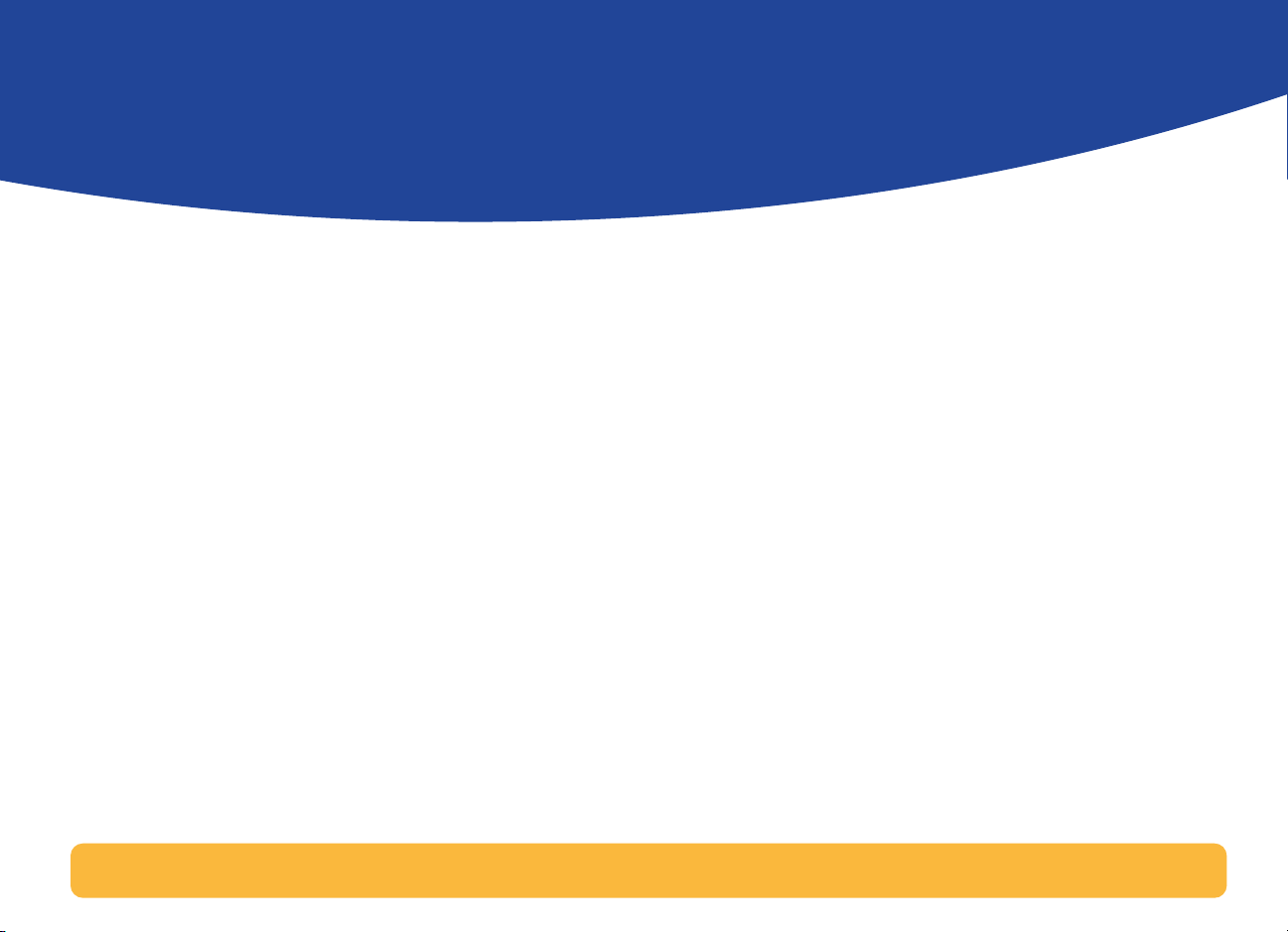
Käyttöopas
Sisällysluettelo
Käyttöoppaassa liikkuminen. . . . . . . . . . . . . . . . . . . . . . . . . . . . . . . . . . . . . . . . . .2
Kirjoittimen asennus . . . . . . . . . . . . . . . . . . . . . . . . . . . . . 3
Kirjoittimen liittäminen rinnakkaiskaapelilla. . . . . . . . . . . . . . . . . . . . . . . . . . .3
Kirjoittimen liittäminen USB-kaapelilla. . . . . . . . . . . . . . . . . . . . . . . . . . . . . . . 12
Lisätietoja kirjoitinohjelmistosta. . . . . . . . . . . . . . . . . . . . . . . . . . . . . . . . . . . . . .22
Perustietoja tulostamisesta . . . . . . . . . . . . . . . . . . . . . . 24
Paperin valitseminen . . . . . . . . . . . . . . . . . . . . . . . . . . . . . . . . . . . . . . . . . . . . . . . 24
HP:n tulostusasetukset -valintaikkunan avaaminen . . . . . . . . . . . . . . . . . . 26
Tulostaminen vakiokokoisille papereille. . . . . . . . . . . . . . . . . . . . . . . . . . . . . 28
Tulostaminen erikokoisille papereille . . . . . . . . . . . . . . . . . . . . . . . . . . . . . . . 30
Tulostaminen paperin kummallekin puolelle. . . . . . . . . . . . . . . . . . . . . . . . . 31
Asiakirjan tulostaminen peilikuvana. . . . . . . . . . . . . . . . . . . . . . . . . . . . . . . . . .32
Tietoja väreistä. . . . . . . . . . . . . . . . . . . . . . . . . . . . . . . . . . . . . . . . . . . . . . . . . . . . . 34
Tietoja kuvista . . . . . . . . . . . . . . . . . . . . . . . . . . . . . . . . . . . . . . . . . . . . . . . . . . . . . .35
Lisäneuvoja. . . . . . . . . . . . . . . . . . . . . . . . . . . . . . . . . . . . 37
Valokuvien tulostaminen. . . . . . . . . . . . . . . . . . . . . . . . . . . . . . . . . . . . . . . . . . . .38
Kirjekuorten tulostaminen. . . . . . . . . . . . . . . . . . . . . . . . . . . . . . . . . . . . . . . . . . 40
Korttien tulostaminen . . . . . . . . . . . . . . . . . . . . . . . . . . . . . . . . . . . . . . . . . . . . . . 42
Tarrojen tulostaminen. . . . . . . . . . . . . . . . . . . . . . . . . . . . . . . . . . . . . . . . . . . . . . 44
Kalvojen tulostaminen . . . . . . . . . . . . . . . . . . . . . . . . . . . . . . . . . . . . . . . . . . . . . 45
Silityssiirtokuvien tulostaminen. . . . . . . . . . . . . . . . . . . . . . . . . . . . . . . . . . . . . .47
Ohjeiden etsiminen . . . . . . . . . . . . . . . . . . . . . . . . . . . . .48
HP:n asiakastuki . . . . . . . . . . . . . . . . . . . . . . . . . . . . . . . . . . . . . . . . . . . . . . . . . . . 48
Liitteet . . . . . . . . . . . . . . . . . . . . . . . . . . . . . . . . . . . . . . . .54
HP DeskJetin Työkalut . . . . . . . . . . . . . . . . . . . . . . . . . . . . . . . . . . . . . . . . . . . . . 54
Mustekasetit . . . . . . . . . . . . . . . . . . . . . . . . . . . . . . . . . . . . . . . . . . . . . . . . . . . . . . . .55
Kirjoittimen huolto. . . . . . . . . . . . . . . . . . . . . . . . . . . . . . . . . . . . . . . . . . . . . . . . . .63
Kirjoittimen suorituskyvyn parantaminen . . . . . . . . . . . . . . . . . . . . . . . . . . . 64
Tulostuksen vähimmäismarginaalit . . . . . . . . . . . . . . . . . . . . . . . . . . . . . . . . . 65
Järjestelmävaatimukset . . . . . . . . . . . . . . . . . . . . . . . . . . . . . . . . . . . . . . . . . . . . 65
Tarvikkeet ja lisälaitteet. . . . . . . . . . . . . . . . . . . . . . . . . . . . . . . . . . . . . . . . . . . . . 66
Tilausohjeita. . . . . . . . . . . . . . . . . . . . . . . . . . . . . . . . . . . . . . . . . . . . . . . . . . . . . . . 68
Kielikoodit DOSia varten . . . . . . . . . . . . . . . . . . . . . . . . . . . . . . . . . . . . . . . . . . . 69
DeskJet-kirjoittimen ympäristönsuojelulliset ominaisuudet . . . . . . . . . . 70
1
Page 2
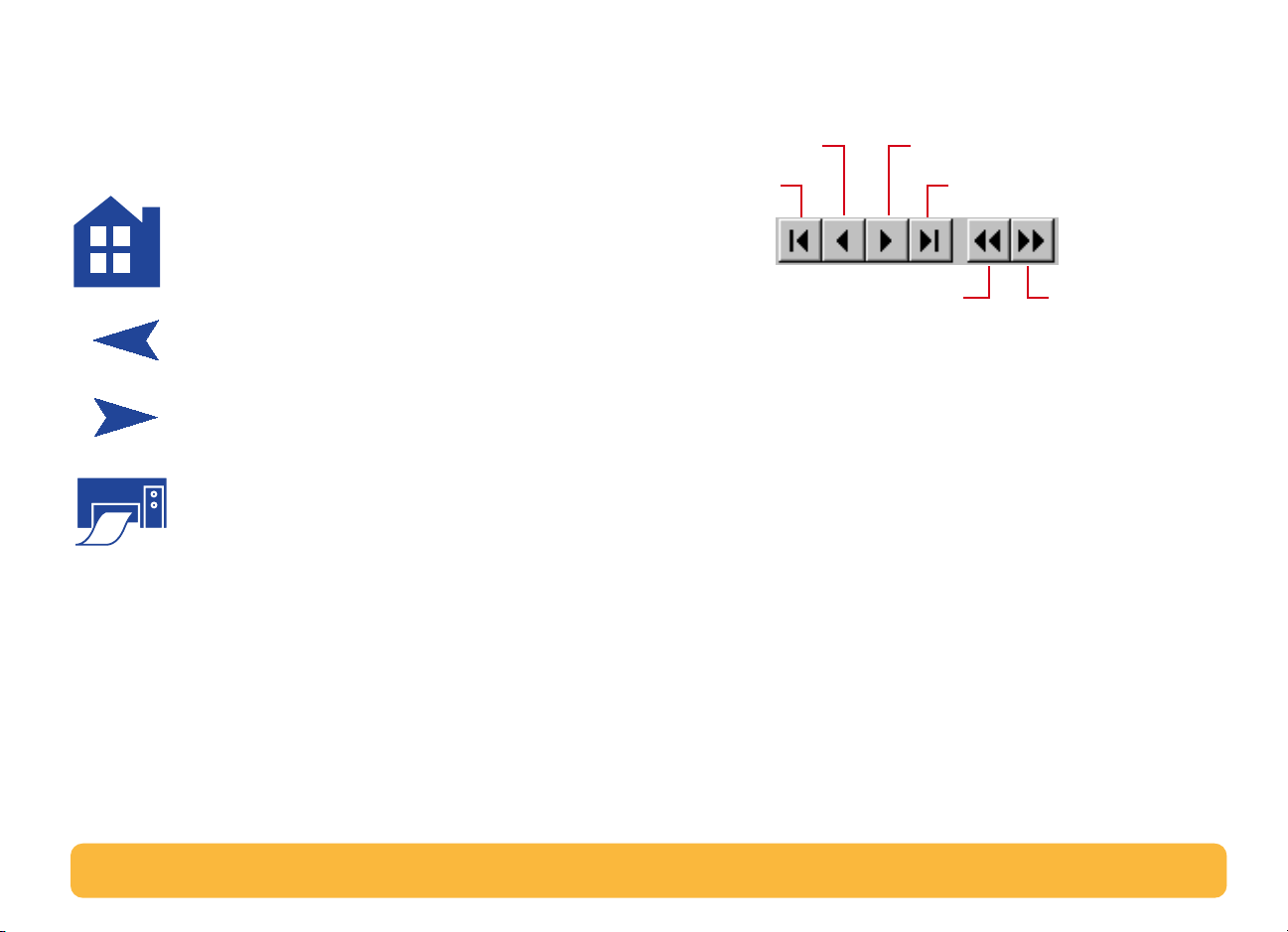
Käyttöoppaassa liikkuminen
Liiku oppaan sivulta toiselle kunkin sivun alalaidassa olevilla
navigointiohjaimilla:
Siirry sisällysluetteloon
Siirry edelliselle sivulle
Siirry seuraavalle sivulle
Tulosta tämä sivu
Acrobat® Reader -ohjelmalla voidaan sivuja selata monella
tavalla. Voit käyttää työkalurivin navigointipainikkeita.
Edellinen sivu
Ensimmäinen
sivu
Siirtyy edelliseen näyttöön Siirtyy seuraavaan
Seuraava sivu
Viimeinen sivu
näyttöön
Voit myös painaa nuolinäppäimiä tai valita toiminnon View
(Näytä) -valikosta. Katso lisätietoja
online-oppaasta
.
Acrobat Reader -ohjelman
2
Page 3
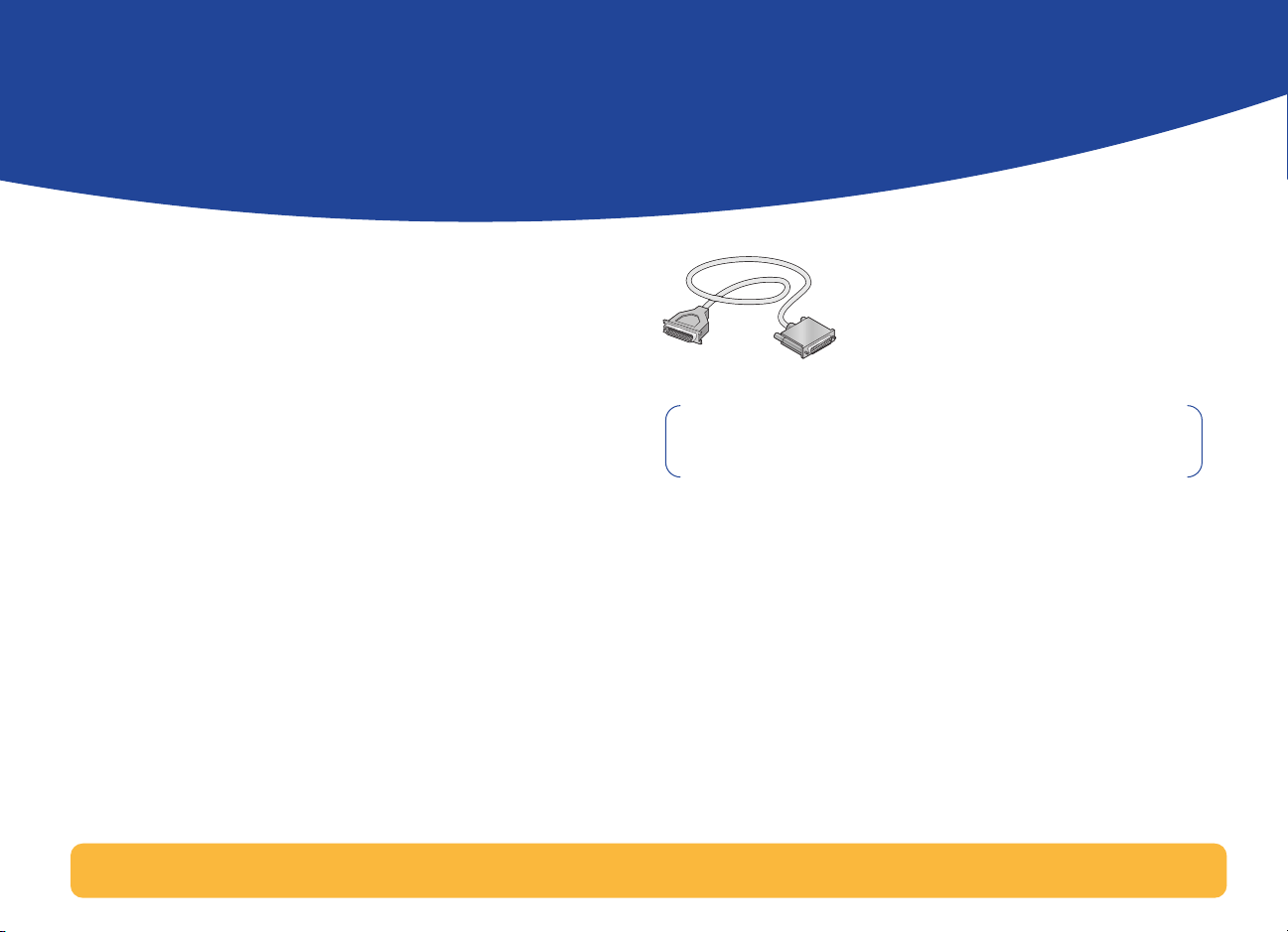
Kirjoittimen asennus
HP DeskJet -kirjoitin on tarkoitettu liitettäväksi tietokoneeseen
jollakin seuraavista kaapeleista:
Rinnakkaiskaapeli
kun tietokoneessasi on Windows 3.1x, 95, 98, NT 4.0 tai
Windows 2000 Professional. Katso ohjeita kohdasta
“Kirjoittimen liittäminen rinnakkaiskaapelilla” sivulla 3.
Universal Serial Bus (USB) -kaapeli
mahdollinen vain, jos tietokoneessasi on Windows 98 tai
Windows 2000 Professional. Katso ohjeita kohdasta
“Kirjoittimen liittäminen USB-kaapelilla” sivulla 12.
Kirjoitinkaapelia ei toimiteta kirjoittimen mukana.
Kirjoitinkaapeli on hankittava erikseen. Katso tilausohjeita
sivulta 66.
– Voit käyttää tätä menetelmää,
– Tämä menetelmä on
Kirjoittimen liittäminen rinnakkaiskaapelilla
Huomaa: Jos käytät kirjoittimen ja tietokoneen väliseen
tiedonsiirtoon USB-kaapelia, katso sivua 12.
3
Page 4
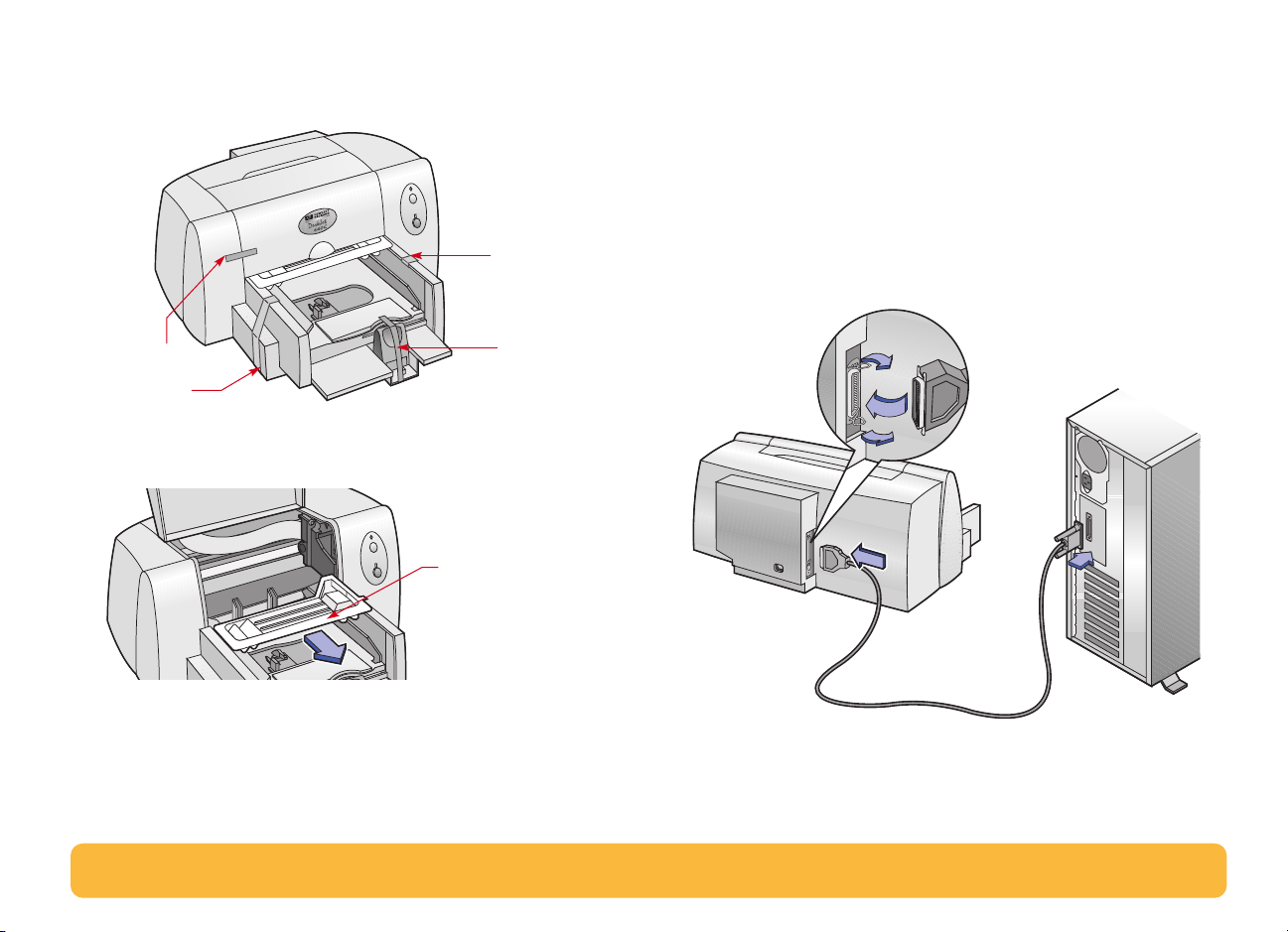
Vaihe 1: Pura kirjoitin pakkauksesta
1
Poista kirjoittimen päällä oleva pakkausmateriaali ja -teippi.
Teippi
Vaihe 2: Kytke rinnakkaiskaapeli
Sinun pitää ostaa kirjoitinkaapeli, joka tukee kaksisuuntaista
tiedonsiirtoa (IEEE 1284 -yhteensopiva), kuten HP:n osanumero
C2950A.
1
Katkaise virta sekä tietokoneesta että kirjoittimesta.
2
Liitä kaapelin ruuviton pää kirjoittimeen. Napsauta pidikkeet
pykäliin.
Teippi
Teippi
2
Avaa yläkansi ja poista muovinen pakkausmateriaali
kirjoittimen sisäpuolelta.
Pakkausmateriaali
3
Sulje yläkansi.
Teippi
2
3
4
Page 5
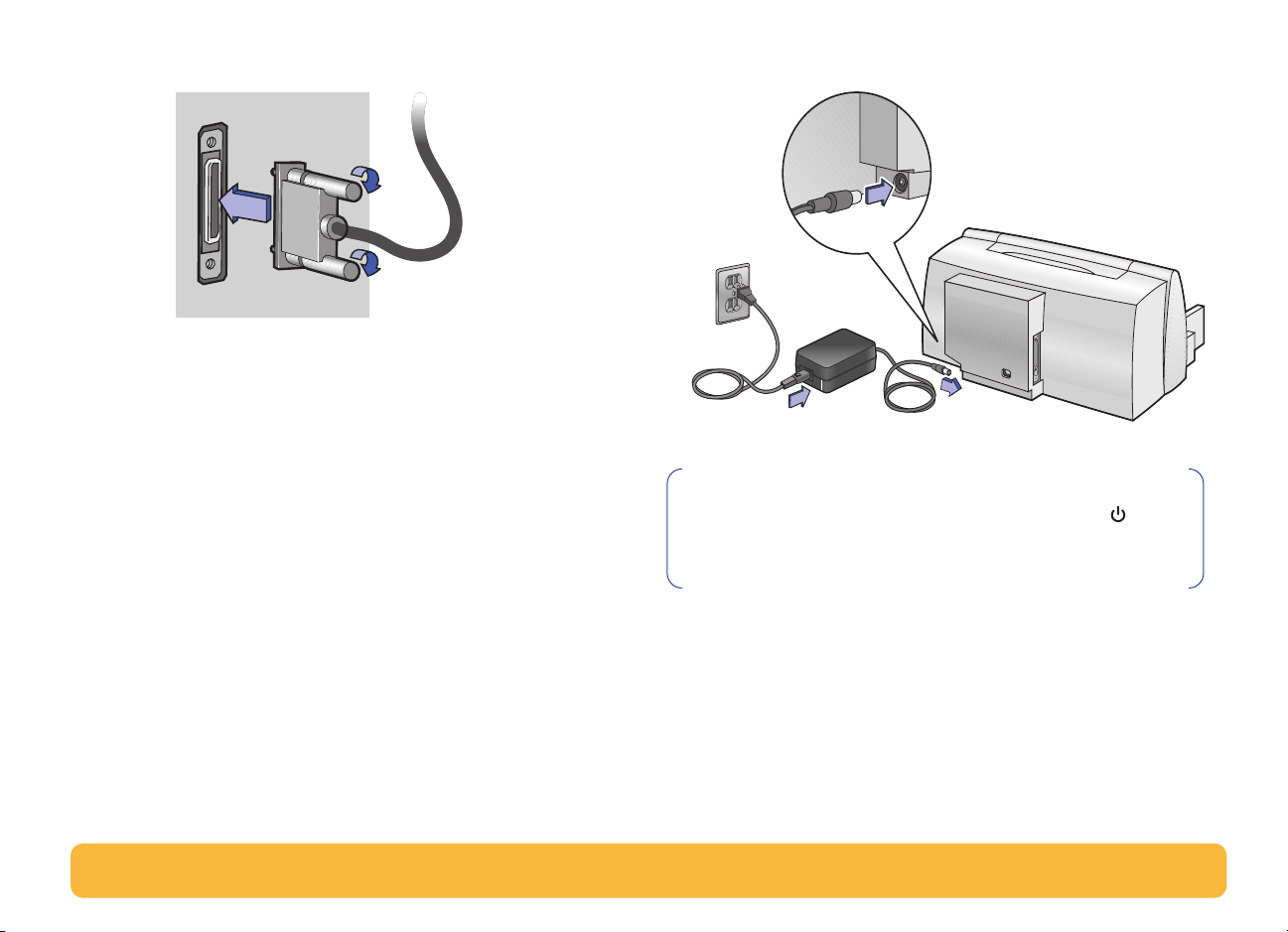
3
Liitä toinen pää tietokoneeseen ja kiristä ruuvit.
Vaihe 3: Kytke virtajohto
1
Anna virran olla pois päältä kirjoittimesta ja tietokoneesta.
2
Kytke muuntajan johto huolellisesti kirjoittimen
takaseinässä olevaan liittimeen.
3
Kytke virtajohdon toinen pää muuntajaan.
4
Kytke johdon toinen pää pistorasiaan.
2
4
3
Huomaa: Kun kytket tai katkaiset kirjoittimen virran, käytä
aina kirjoittimen etuseinässä olevaa virtapainiketta . Virran
katkaisu ja kytkentä jakorasiasta, ylijännitesuojasta tai
seinäpistorasiasta voi johtaa ennenaikaisiin vaurioihin.
5
Page 6
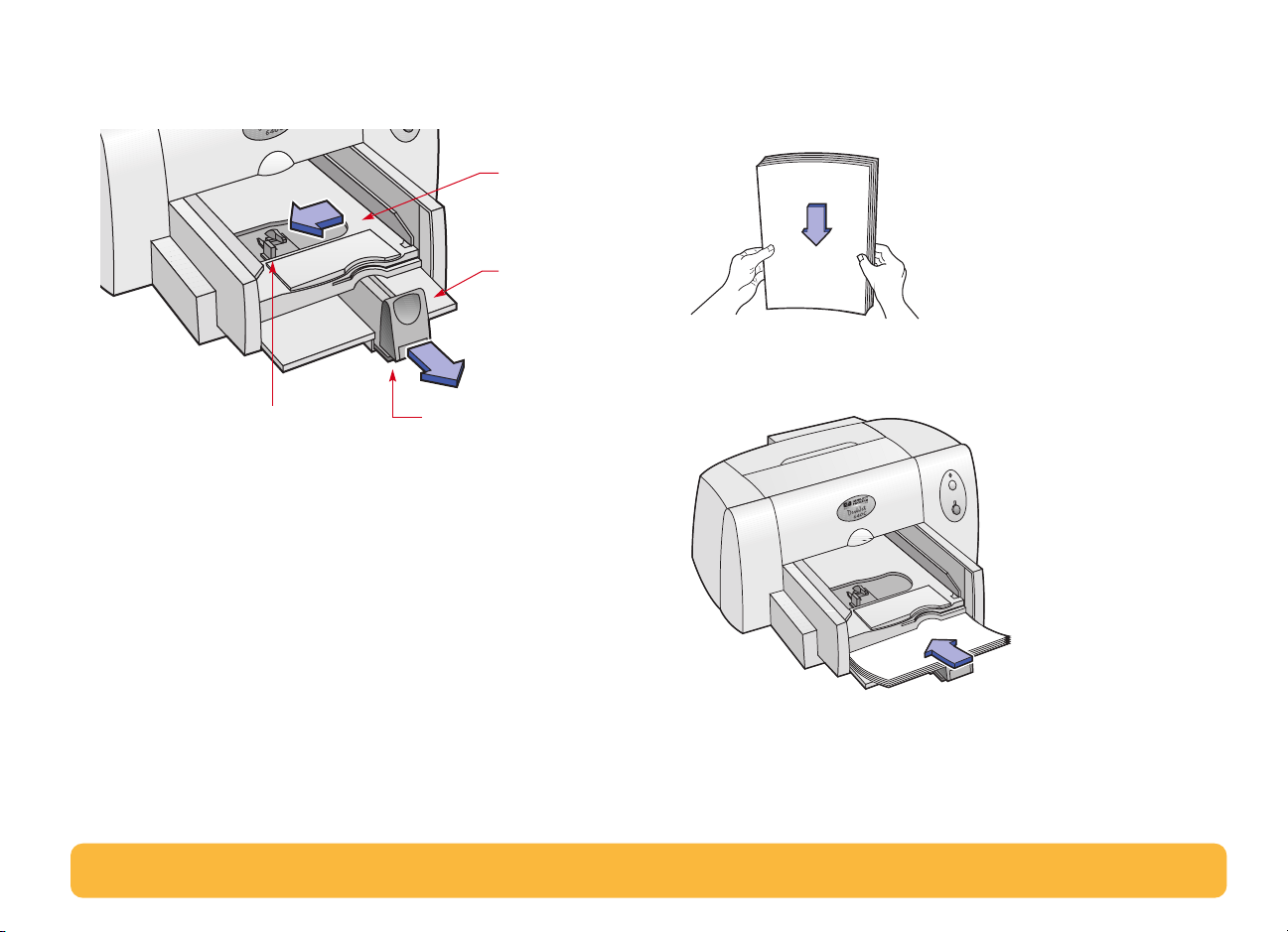
Vaihe 4: Lataa paperia kirjoittimeen
1
Siirrä paperinsäätimet ulkoreunoihin asti.
Paperin leveyssäädin Paperin pituussäädin
Tulostelokero
Syöttölokero
2
Poista paperinippu pakkauksestaan. (Varmista, että nipussa
on samankokoista ja -painoista paperia.) Tasaa nippu
napauttamalla sitä tasaista pintaa vasten.
3
Aseta paperi syöttölokeroon
tulostuspuoli alaspäin
.
Paina paperinippua taaksepäin, kunnes se pysähtyy.
6
Page 7
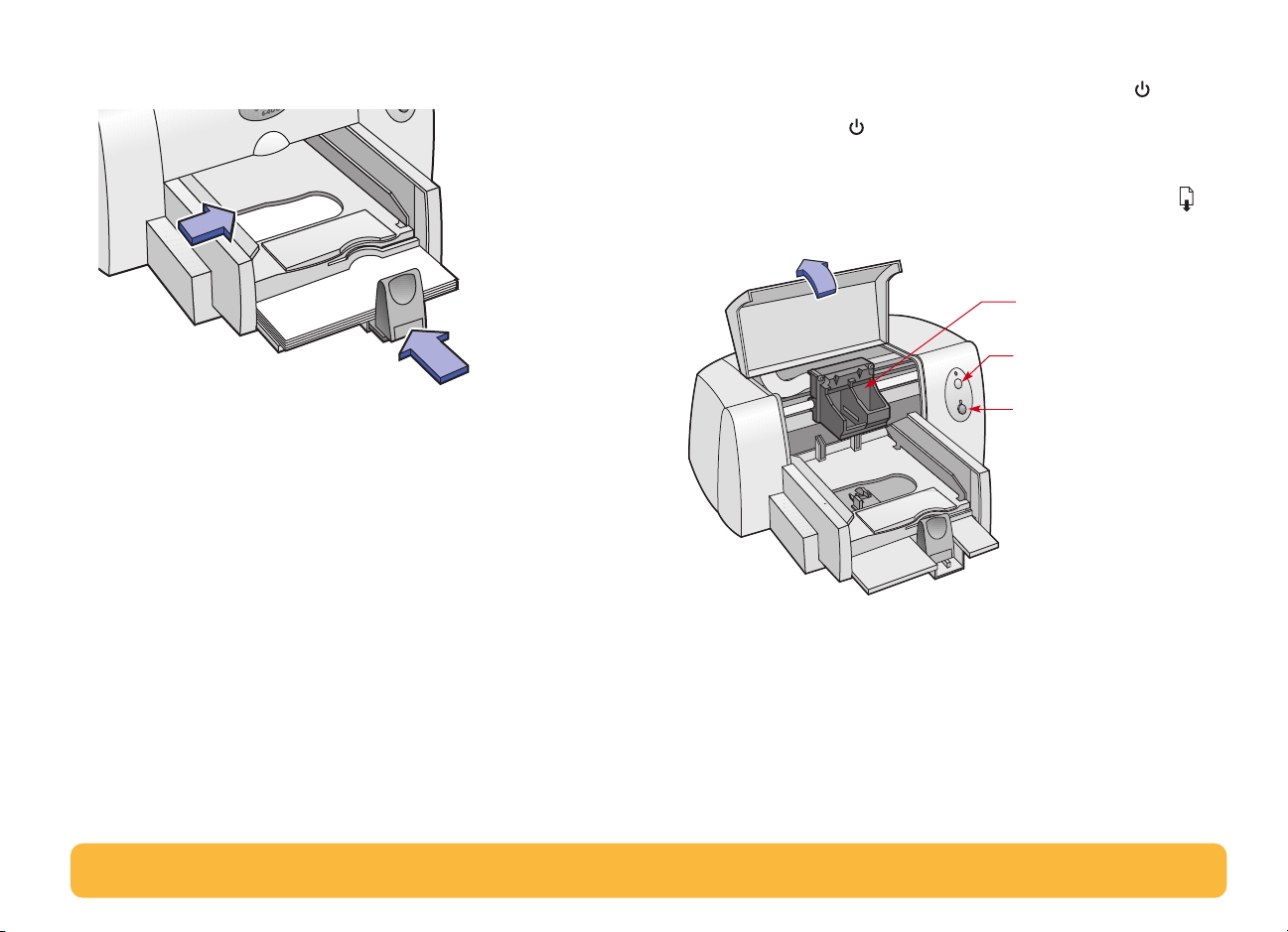
4
Siirrä molemmat paperinsäätimet tiukasti paperinipun
reunoja vasten.
Vaihe 5: Asenna mustekasetit
1
Kytke kirjoittimeen virta painamalla virtapainiketta .
Virran merkkivalo syttyy.
2
Avaa yläkansi.
Mustekasetin keinu siirtyy vaihtoasentoon, ja Jatka-valo
vilkkuu.
Kasetin keinu
Jatka-valo (vilkkuu)
Virran merkkivalo (palaa)
3
Ota mustekasetit pakkauksistaan.
7
Page 8
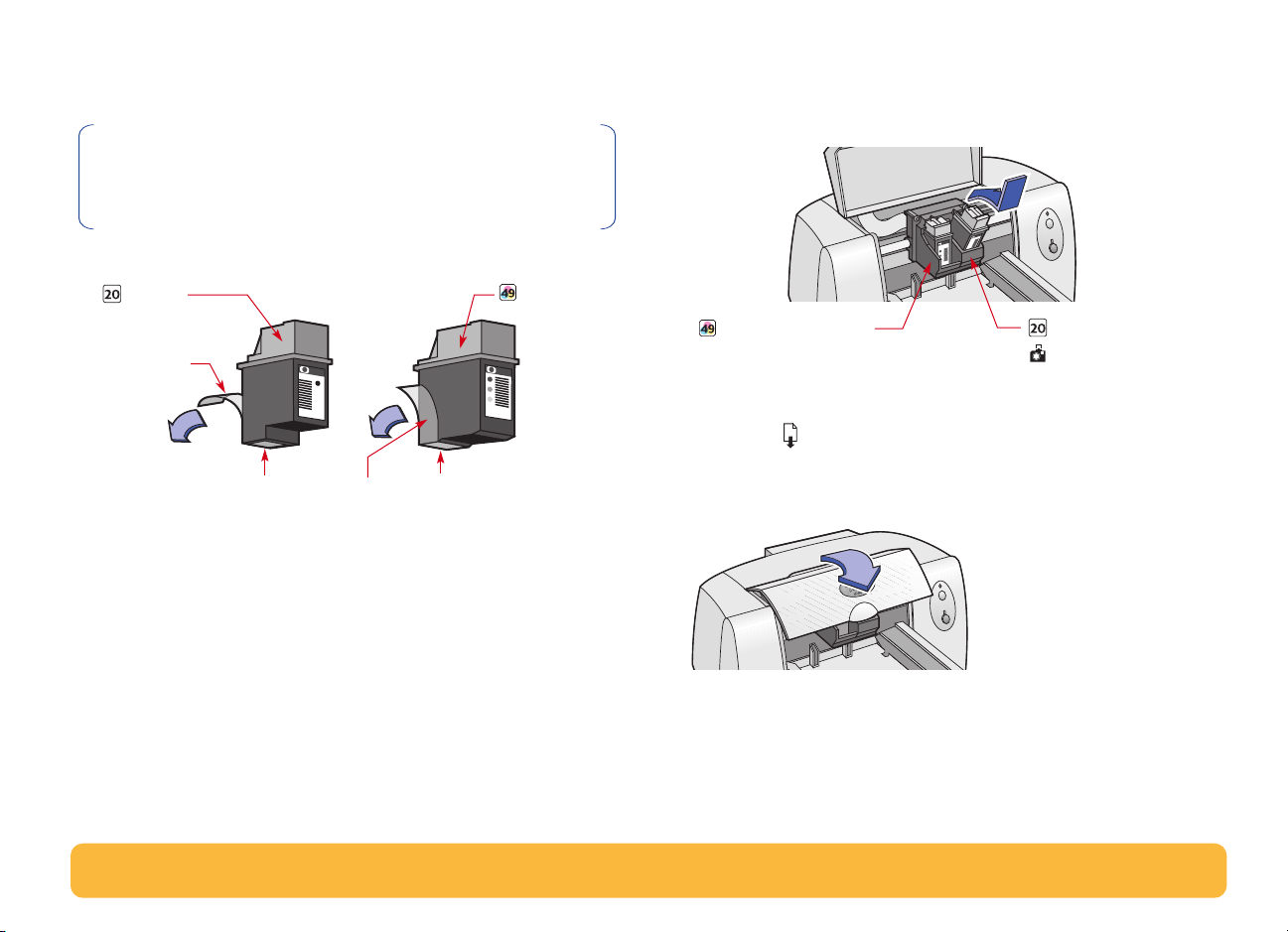
4
Ota suojateippi varovasti pois kolmivärisestä ja mustasta
kasetista.
Huomaa: Älä koske mustesuuttimiin tai kuparisiin
sähköliitäntöihin. ÄLÄ myöskään poista kupariliuskoja –
niitä tarvitaan kasetin sähköliitännässä.
Asenna musta kasetti oikeanpuoleiseen keinuun ja
kolmivärinen kasetti vasemmanpuoleiseen keinuun.
Kirjoittimen toiminta vaatii kummankin kasetin asentamista.
Musta
mustekasetti
Suojateippi
SuojateippiMustesuuttimet Mustesuuttimet
Kolmivärinen
mustekasetti
Kolmivärinen kasetti Musta tai
valokuvakasetti
5
Sulje yläkansi.
Jatka-valo vilkkuu vielä hetken ja sitten sammuu. (Voit
kuulla kasetin keinun palaavan alkuasentoonsa kirjoittimen
oikeaan reunaan.)
8
Page 9
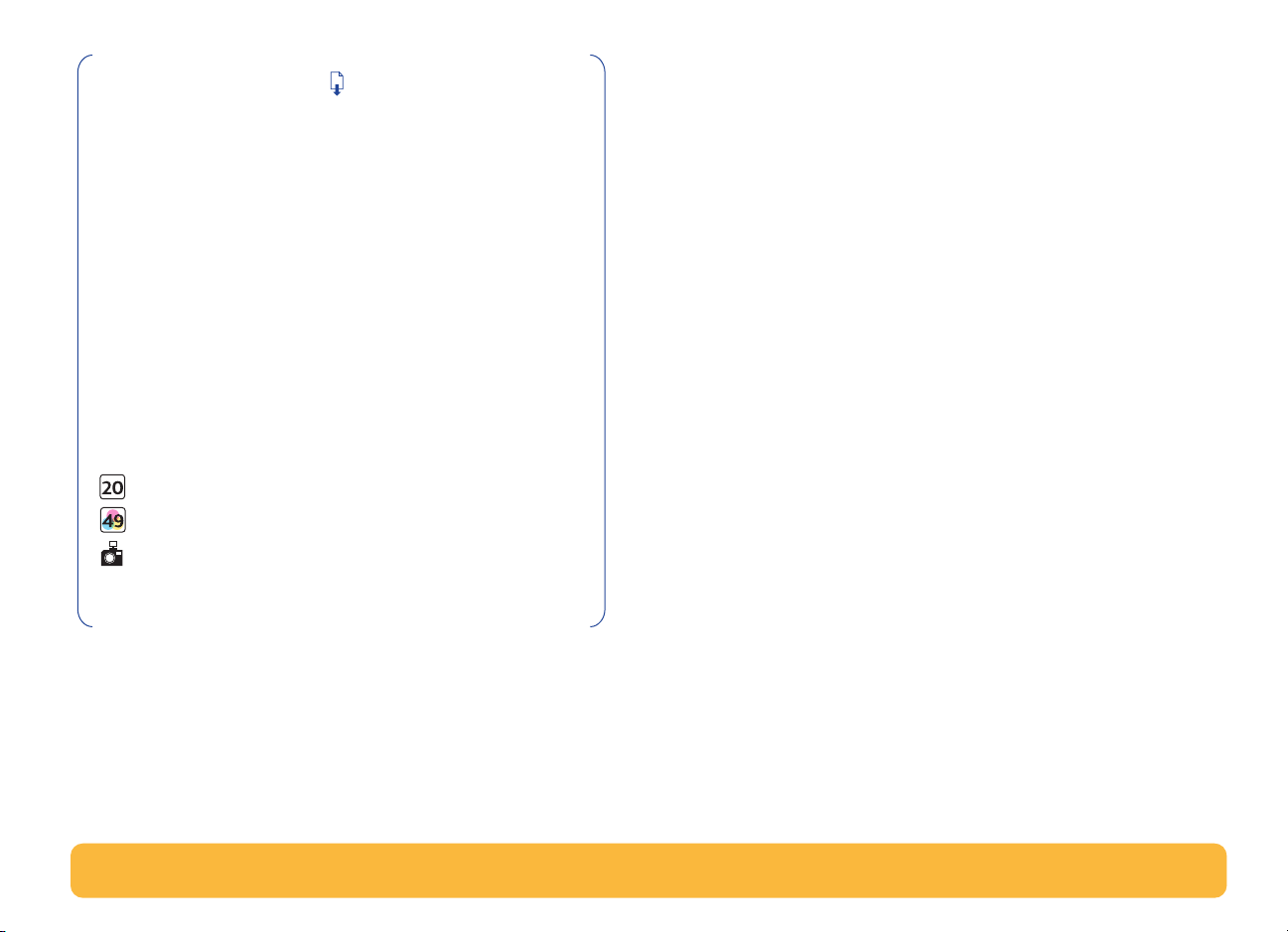
Huomaa: Jos Jatka-valo vilkkuu edelleen tai jos
kasetin keinu ei siirry kirjoittimen oikeaan reunaan, poista
molemmat mustekasetit ja asenna ne uudelleen.
Kun muste loppuu mustekasetista, vaihda se uuteen. Jätä
tyhjä kasetti aina kirjoittimen keinuun, kunnes voit vaihtaa
sen. Kirjoitin ei toimi, jos siinä on ainoastaan yksi
mustekasetti.
Suosittelemme, että pidät varakasetteja aina saatavilla.
Ostaessasi mustekasetteja tarkasta alla olevat
osanumerot, jotta ostat oikeita kasetteja. Nämä
mustekasetit on suunniteltu käytettäväksi tässä
kirjoittimessa aina selkeiden ja terävien tulosteiden
tuottamiseksi.
HP nro [15] (sama kuin C6614-Series)
Musta
Kolmivärinen HP nro [49] (sama kuin 51649-Series)
HP-valokuvakasetti C1816
Vaihe 6: Asenna kirjoitinohjelmisto
Ennen kuin voit käyttää uutta HP DeskJet -kirjoitinta, sinun
täytyy asentaa kirjoitinohjelmisto jokaiseen tietokoneeseen,
johon kirjoitin on kytketty. Kirjoitinohjelmisto toimitetaan
kirjoittimen mukana CD-levyllä.
Hewlett-Packard päivittää kirjoitinohjelmistoja aina silloin
tällöin. Kohdassa “Kirjoitinohjelmisto” sivulla 50 on tietoja
päivitetyn kirjoitinohjelmiston hankkimisesta.
Ennen kuin aloitat
1
Varmista, että tietokone on asennettu oikein ja että se toimii.
2
Varmista edellä annettujen ohjeiden mukaisesti, että kirjoitin
on asennettu oikein ja se on valmis tulostamaan.
3
Varmista, että kirjoitin on kytketty tietokoneeseen
rinnakkaiskaapelilla ja että kirjoittimen ja tietokoneen väliin
ei ole kytketty mitään oheislaitteita (kuten skannereita,
varmuuskopiolaitteita ja jakorasioita).
4
Varmista, että sekä tietokoneeseen että kirjoittimeen on
kytketty virta.
5
Sulje kaikki avoimet sovellukset, lukuun ottamatta
HP DeskJet -asennusohjelmaa, Windowsin
Resurssienhallintaa tai Järjestelmänhallintaa. Katso
sivulta 22, miten sovellukset suljetaan.
9
Page 10
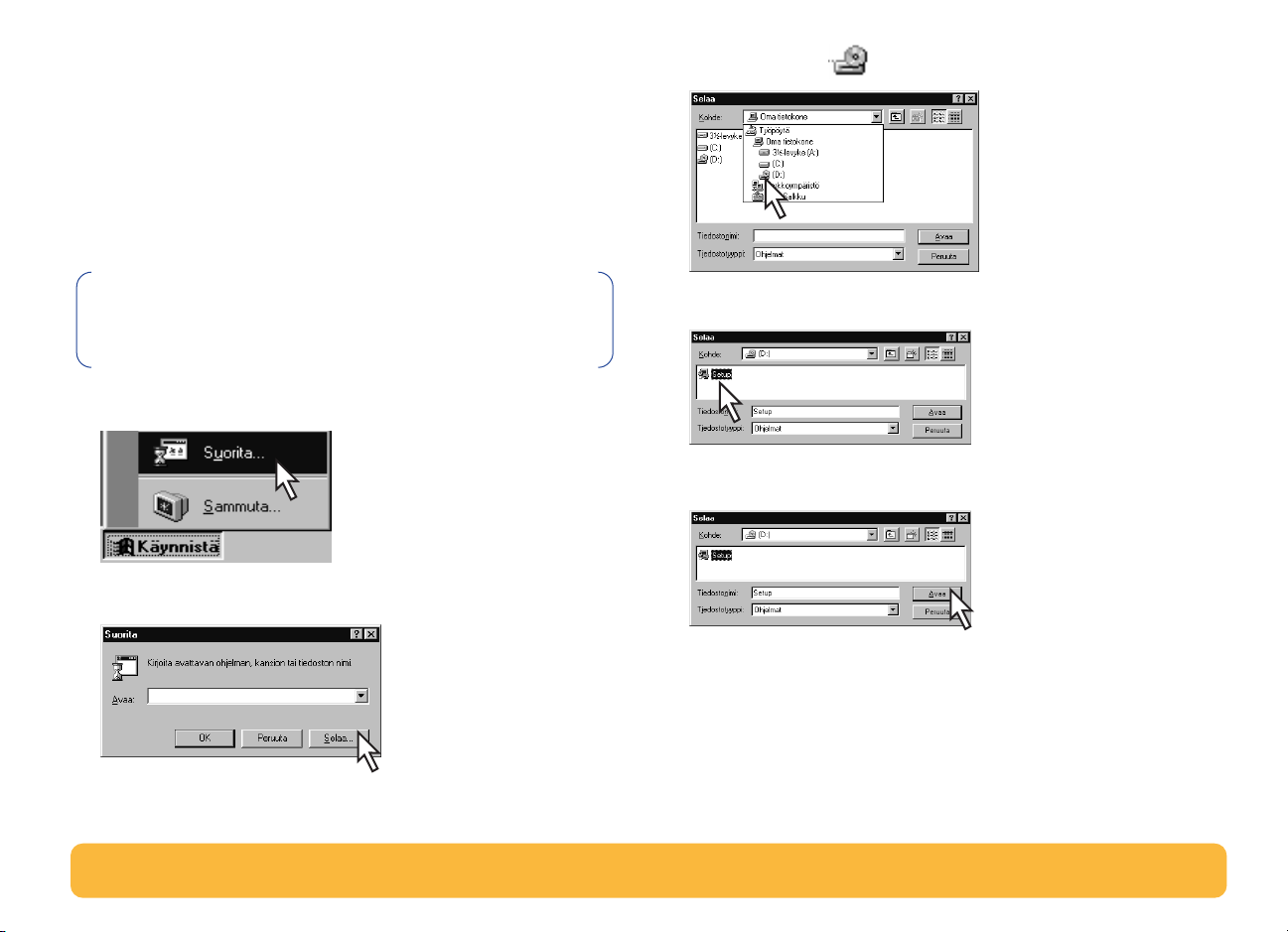
Kirjoitinohjelmiston asentaminen CD-levyltä
Windows 95, 98 ja NT 4.0:
1
Kytke tietokoneeseen virta ja odota Windowsin
käynnistymistä.
2
Aseta HP:n kirjoitinohjelmiston CD-levy tietokoneen
CD-levyasemaan.
5 Etsi
CD-kuvake .
Huomaa: Jos näyttöön tulee asentamisen aikana Uusi laite
löydetty -valintaikkuna, napsauta sen oikeassa yläkulmassa
olevaa ”X”-painiketta tai napsauta Peruuta.
3
Valitse
4
Napsauta
Käynnistä
Selaa
.
➙
Suorita
.
6
Napsauta
7
Napsauta
Setup
Avaa
.
.
10
Page 11
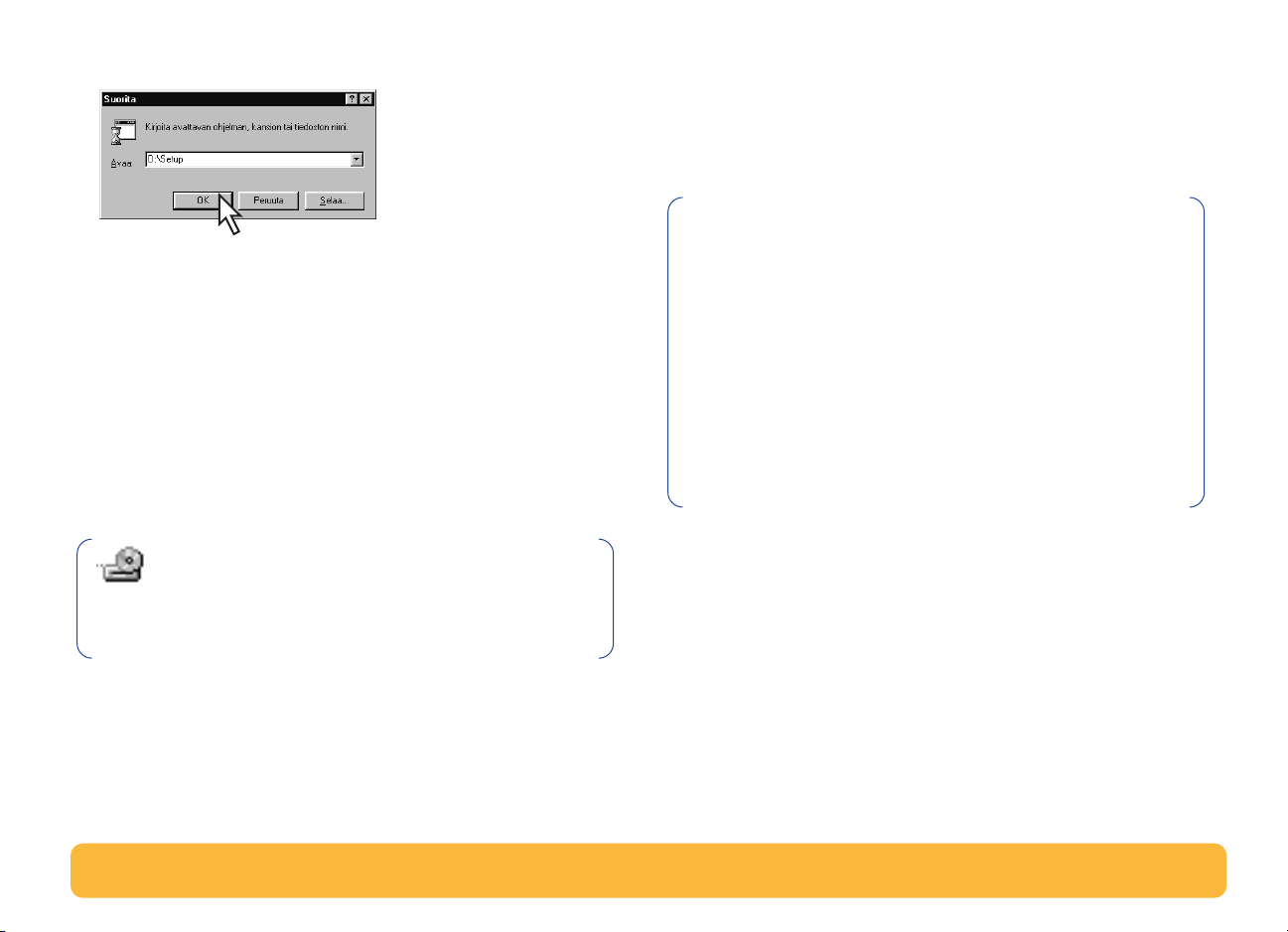
8 Setup
näkyy
Suorita
-valintaikkunassa. Napsauta OK.
Windows 2000 Professional
Jos käytössäsi on Windows 2000 Professional, etsi lisätietoja
HP:n Web-sivustosta, jonka osoite on
http://www.hp.com/cposupport/eschome.html
.
Huomaa: Jos tarvitset kirjoitinohjelmiston levykkeet:
9
Asenna kirjoitinohjelmisto näyttöön tulevien ohjeiden
mukaisesti.
Windows 3.1x:
1
Valitse Järjestelmänhallinnasta
2
Kirjoita tietokoneen CD-levyaseman tunnuskirjain ja sitten
setup.exe
3
Asenna kirjoitinohjelmisto näyttöön tulevien ohjeiden
mukaisesti.
. Kirjoita esimerkiksi
Tiedosto
D:\setup.exe
➙
Suorita
ja napsauta OK.
Huomaa: Jos et tiedä CD-levyaseman
tunnuskirjainta, käynnistä Windowsin
Resurssienhallinta tai Tiedostonhallinta ja katso
CD-kuvakkeen vieressä olevaa kirjainta.
• Ota yhteys paikalliseen HP:n asiakastukikeskukseen;
luettelo on sivulla 51.
TAI
.
• Jos käytettävissäsi on tietokone, jossa on CD-levyasema,
aseta kirjoitinohjelmistolevy CD-levyasemaan ja aloita
ohjelmiston asentaminen. Kun aloitusnäyttö tulee esiin,
valitse Tee levykekopiot kirjoitinohjelmistosta.
11
Page 12
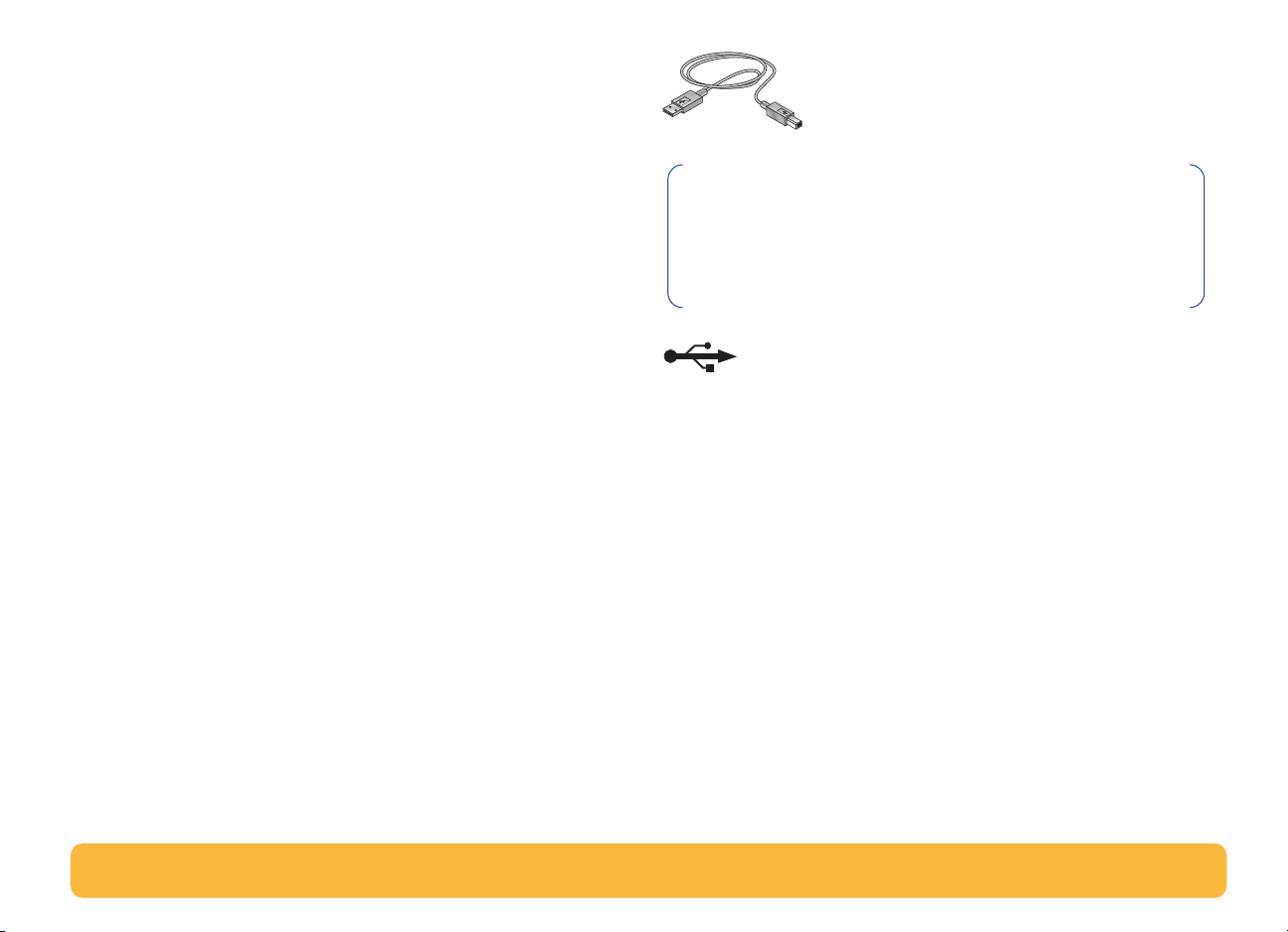
Jos asennuksessa esiintyy ongelmia
Varmista, että kirjoittimeen on kytketty virta ja kaikki liitännät
•
ovat tiukkoja.
•
Sulje ohjelmistot. Katkaise virta tietokoneesta ja
kirjoittimesta. Kytke ensin virta kirjoittimeen ja sitten
tietokoneeseen.
Sulje virustentorjuntaohjelmat. Napsauta tehtäväpalkissa
•
näkyvää virustentorjuntaohjelman kuvaketta hiiren oikealla
painikkeella ja valitse
virustentorjuntaohjelman ikkunan oikeassa yläkulmassa
olevaa “X”-painiketta.
•
Poista kirjoitinohjelmisto sivulla 23 olevien ohjeiden mukaan
ja asenna se uudelleen.
•
Jos asentamisessa ilmenee edelleen ongelmia, soita HP:n
valtuutetulle jälleenmyyjälle tai HP:n asiakastuen edustajalle. Jos
haluat tietää lähimmän asiakastukikeskuksen puhelinnumeron,
katso kohtaa
HP:n asiakastuki puhelimitse
Poista käytöstä
tai napsauta
sivulla 51.
Kirjoittimen liittäminen USB-kaapelilla
Huomaa: USB-kaapelia käytettäessä tarvitaan
Windows 98 tai Windows 2000 Professional. Jos käytät
kirjoittimen ja tietokoneen väliseen tiedonsiirtoon
rinnakkaiskaapelia, katso sivua 3.
Mikä on USB?
Universal Serial Bus (USB) helpottaa laitteiden kytkemistä
tietokoneeseen tietokonetta avaamatta. USB käyttää
vakioportin ja pistokkeen yhdistelmää sellaisten laitteiden,
kuten kirjoitinten, modeemien, skannerien ja
digitaalikameroiden, kytkemiseen. Sen avulla laitteita on
helppo lisätä, poistaa ja siirtää.
USB on vaihtoehto käyttäjille, jotka haluavat tulostaa
Windows 98:sta tai Windows 2000 Professionalista USBkaapelin kautta. Jos tietokoneen USB-portti on käytössä ja sen
asetukset on määritetty oikein, voit liittää HP DeskJet kirjoittimen siihen tai USB-laitteiden ketjuun USB-kaapelilla.
12
Page 13
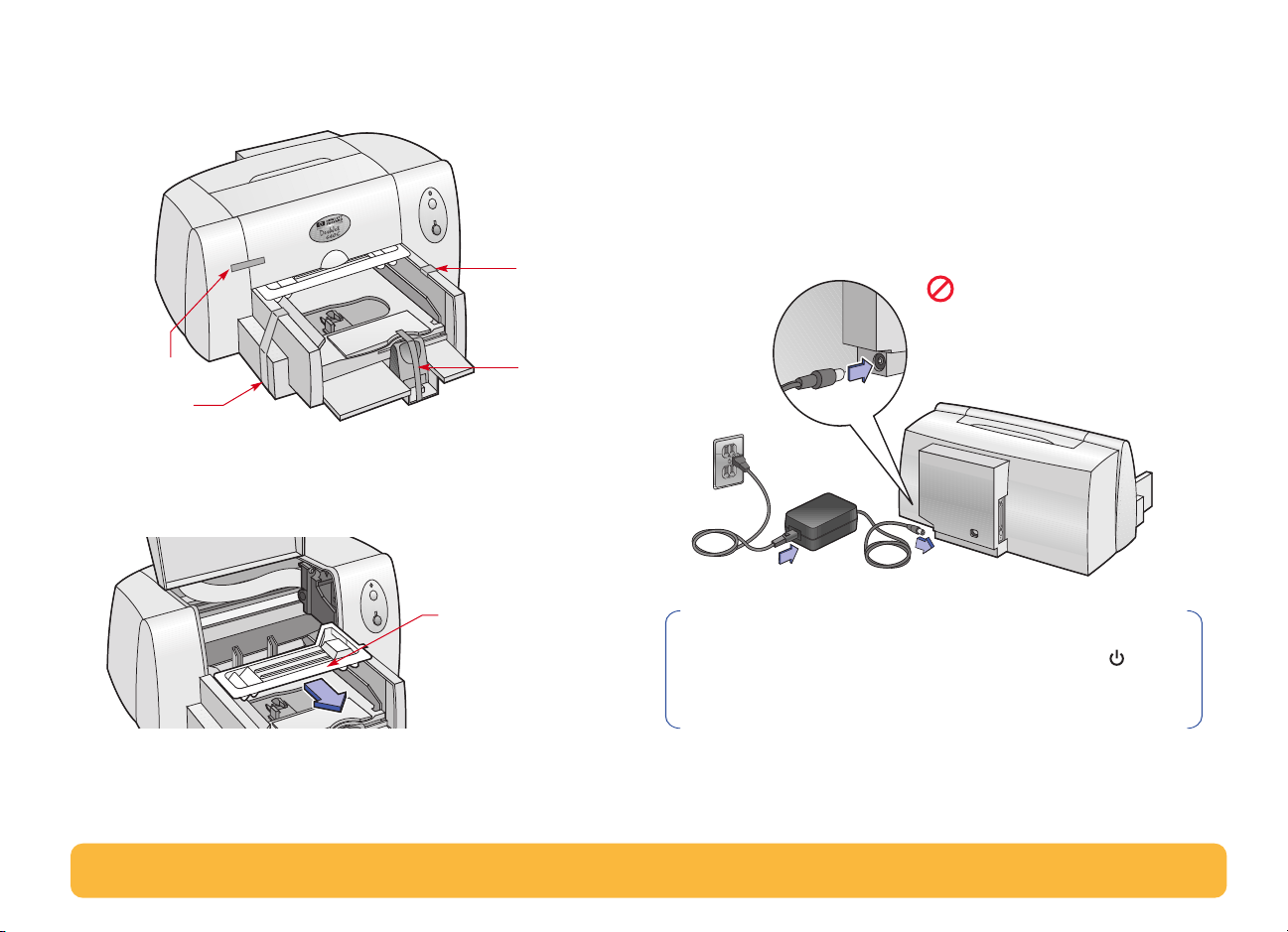
USB, vaihe 1: Pura kirjoitin pakkauksesta
ÄLÄ
1
Poista kirjoittimen päällä oleva pakkausmateriaali ja -teippi.
Teippi
USB, vaihe 2: Kytke virtajohto
1
Anna virran olla pois päältä kirjoittimesta ja tietokoneesta.
2
Kytke muuntajan johto huolellisesti kirjoittimen
takaseinässä olevaan liittimeen.
3
Kytke virtajohdon toinen pää muuntajaan.
4
Kytke johdon toinen pää pistorasiaan.
kytke vielä USB-kaapelia
kirjoittimen ja tietokoneen
2
väliin.
Teippi
Teippi
2
Avaa yläkansi ja poista muovinen pakkausmateriaali
kirjoittimen sisäpuolelta.
Pakkausmateriaali
3
Sulje yläkansi.
Teippi
4
3
Huomaa: Kun kytket tai katkaiset kirjoittimen virran, käytä
aina kirjoittimen etuseinässä olevaa virtapainiketta . Virran
katkaisu ja kytkentä jakorasiasta, ylijännitesuojasta tai
seinäpistorasiasta voi johtaa ennenaikaisiin vaurioihin.
13
Page 14
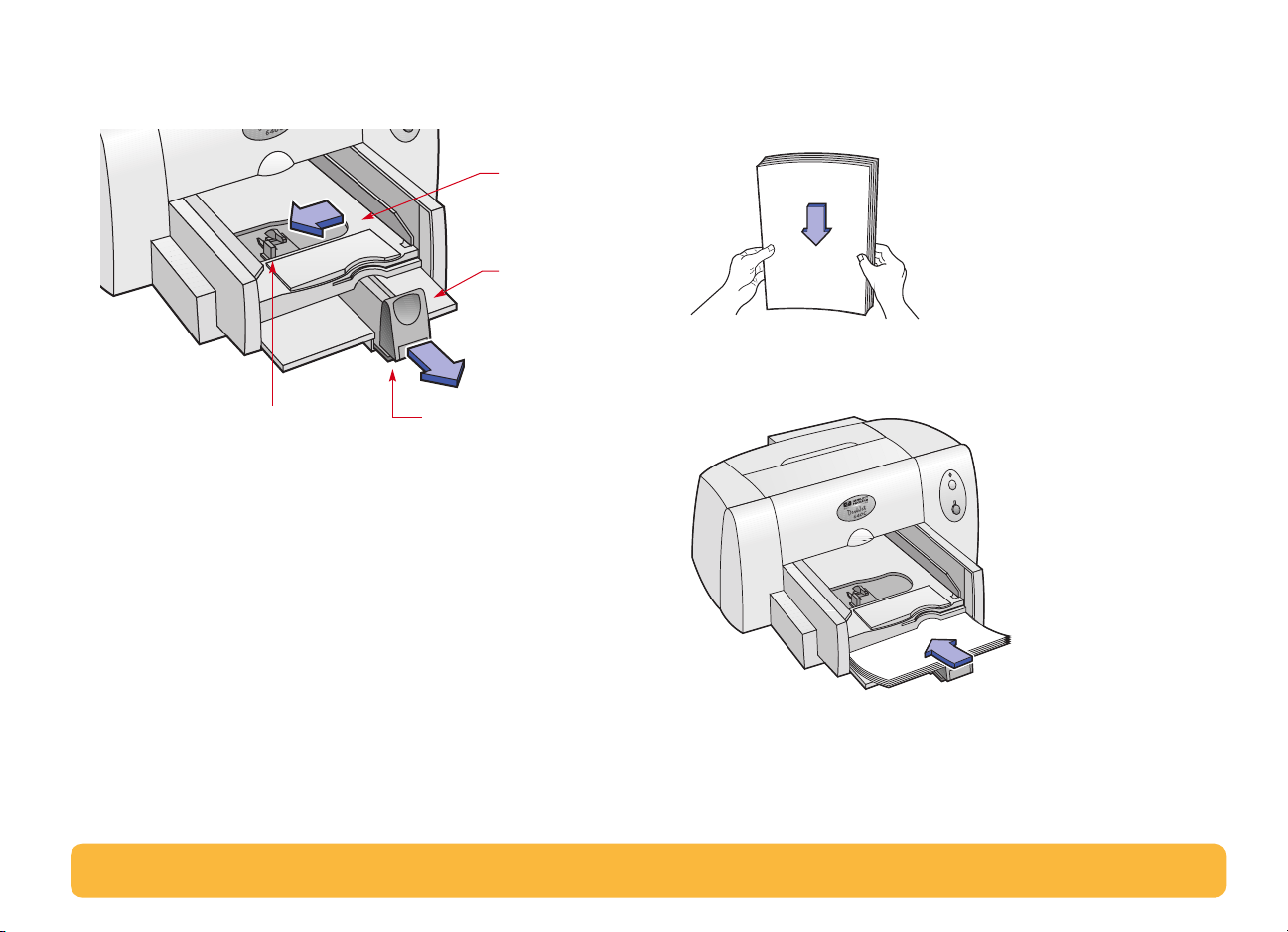
USB, vaihe 3: Lataa paperia kirjoittimeen
1
Siirrä paperinsäätimet ulkoreunoihin asti.
Tulostelokero
Syöttölokero
Paperin leveyssäädin Paperin pituussäädin
2
Poista paperinippu pakkauksestaan. (Varmista, että nipussa
on samankokoista ja -painoista paperia.) Tasaa nippu
napauttamalla sitä tasaista pintaa vasten.
3
Aseta paperi syöttölokeroon,
tulostuspuoli alaspäin
.
Paina paperinippua taaksepäin, kunnes se pysähtyy.
14
Page 15
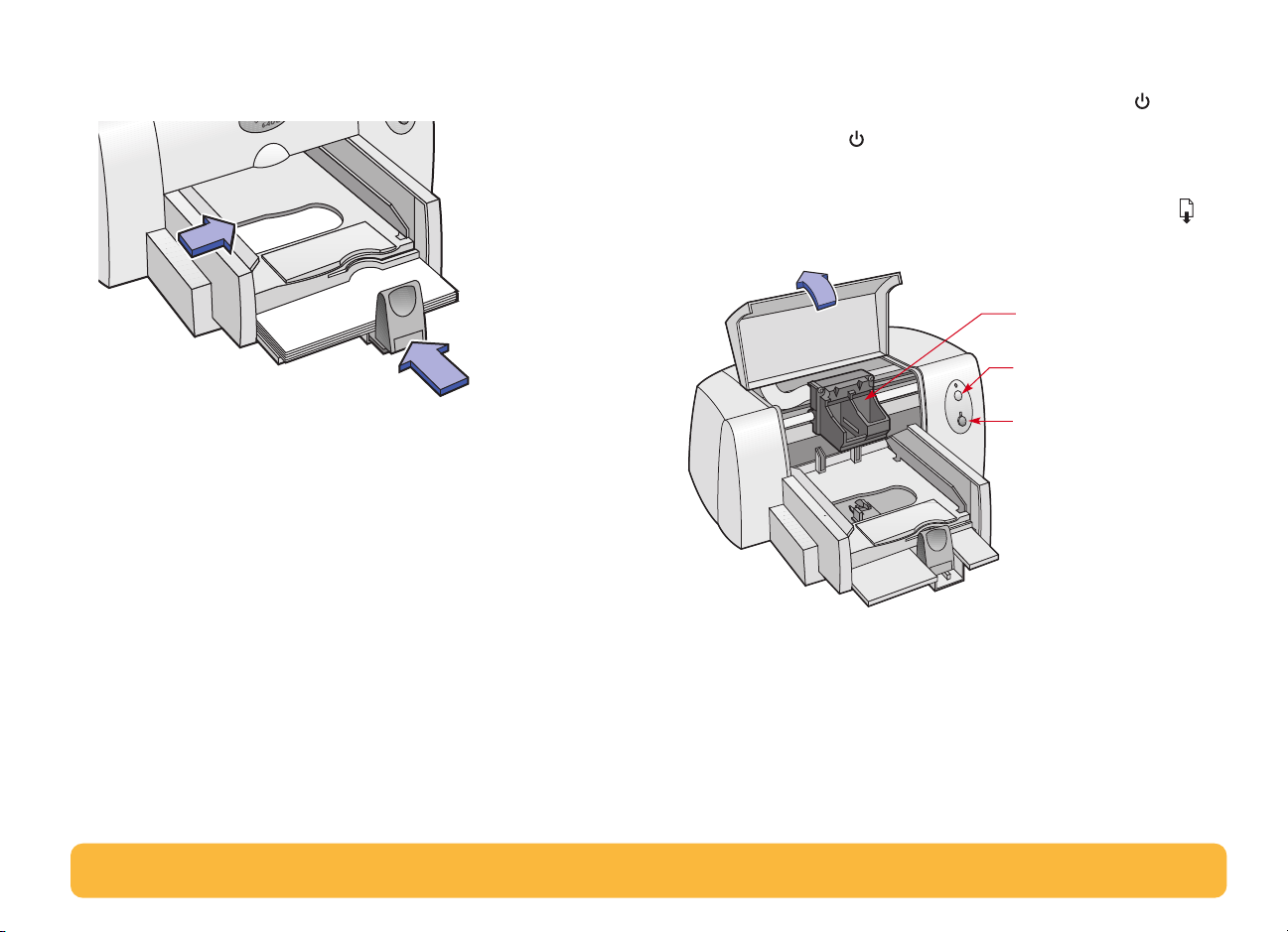
4
Siirrä molemmat paperinsäätimet tiukasti paperinipun
reunoja vasten.
USB, vaihe 4: Asenna mustekasetit
1 Kytke kirjoittimeen virta painamalla virtapainiketta .
Virran merkkivalo syttyy.
2 Avaa yläkansi.
Mustekasetin keinu siirtyy vaihtoasentoon, ja Jatka-valo
vilkkuu.
Kasetin keinu
Jatka-valo (vilkkuu)
Virran merkkivalo (palaa)
3 Ota mustekasetit pakkauksistaan.
15
Page 16
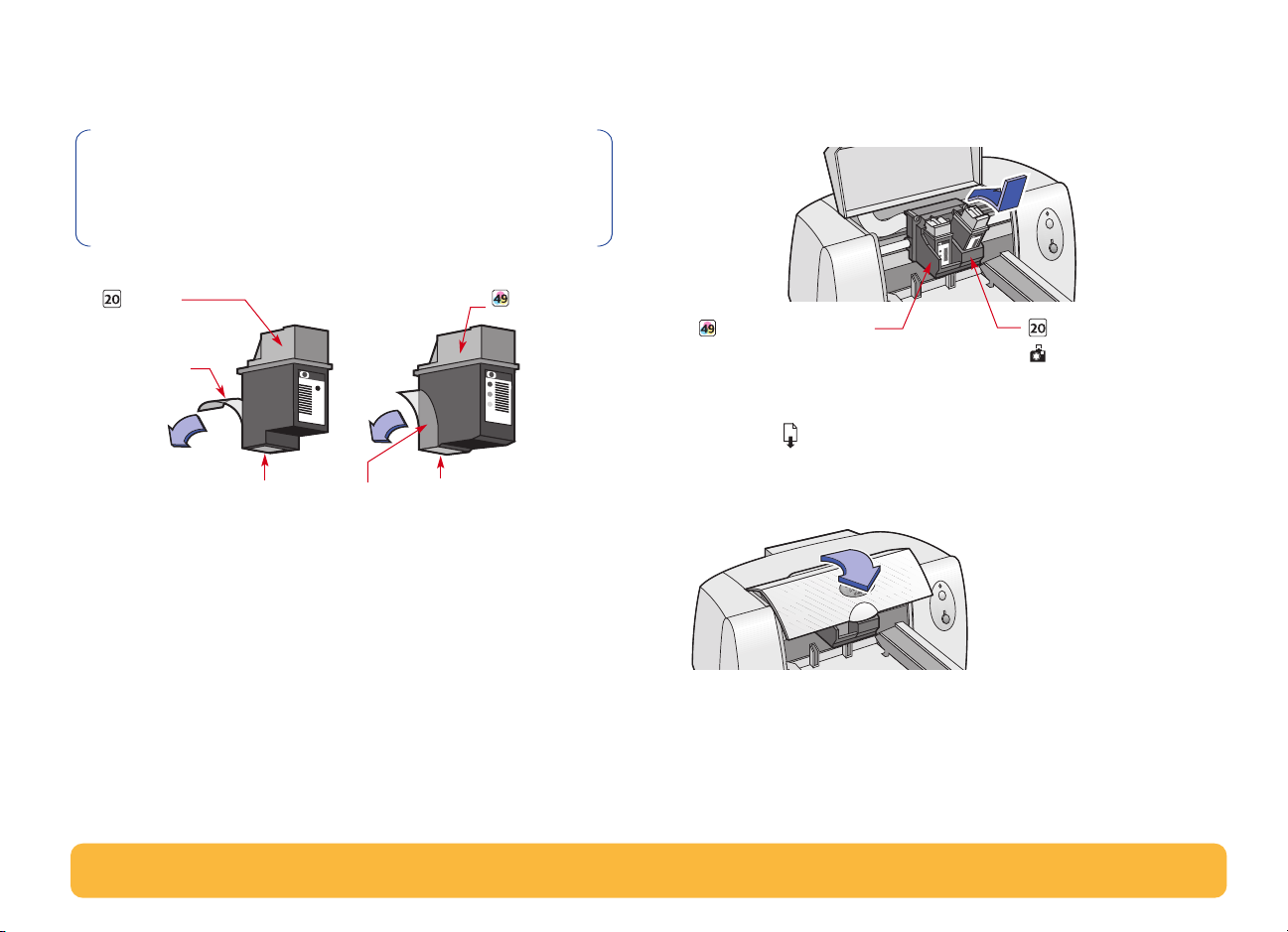
4 Ota suojateippi varovasti pois kolmivärisestä ja mustasta
kasetista.
Huomaa: Älä koske mustesuuttimiin tai kuparisiin
sähköliitäntöihin. ÄLÄ myöskään poista kupariliuskoja –
niitä tarvitaan kasetin sähköliitännässä.
Asenna musta kasetti oikeanpuoleiseen keinuun ja
kolmivärinen kasetti vasemmanpuoleiseen keinuun.
Kirjoittimen toiminta vaatii kummankin kasetin asentamista.
Musta
mustekasetti
Suojateippi
SuojateippiMustesuuttimet Mustesuuttimet
Kolmivärinen
mustekasetti
Kolmivärinen kasetti Musta tai
valokuvakasetti
5 Sulje yläkansi.
Jatka-valo vilkkuu vielä hetken ja sitten sammuu. (Voit
kuulla kasetin keinun palaavan alkuasentoonsa kirjoittimen
oikeaan reunaan.)
16
Page 17
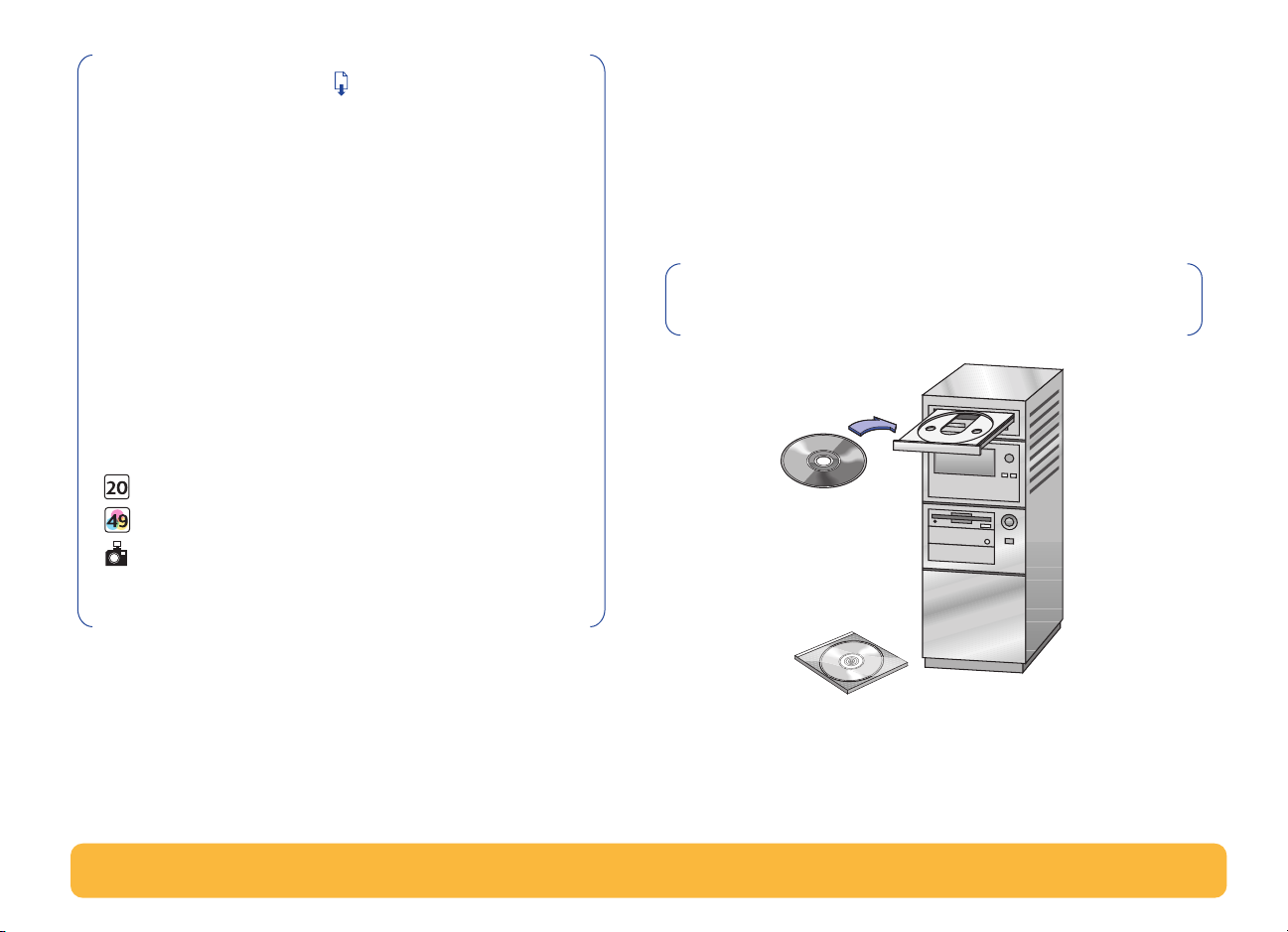
Huomaa: Jos Jatka-valo vilkkuu edelleen tai jos
kasetin keinu ei siirry kirjoittimen oikeaan reunaan, poista
molemmat mustekasetit ja asenna ne uudelleen.
Kun muste loppuu mustekasetista, vaihda se uuteen. Jätä
tyhjä kasetti aina kirjoittimen keinuun, kunnes voit vaihtaa
sen. Kirjoitin ei toimi, jos siinä on ainoastaan yksi
mustekasetti.
Suosittelemme, että pidät varakasetteja aina saatavilla.
Ostaessasi mustekasetteja tarkasta alla olevat
osanumerot, jotta ostat oikeita kasetteja. Nämä
mustekasetit on suunniteltu käytettäväksi tässä
kirjoittimessa aina selkeiden ja terävien tulosteiden
tuottamiseksi.
HP nro [15] (sama kuin C6614-Series)
Musta
Kolmivärinen HP nro [49] (sama kuin 51649-Series)
HP-valokuvakasetti C1816
USB, vaihe 5: Aseta kirjoitinohjelmiston CD-levy tietokoneeseen
1 Kytke virta tietokoneeseen ja odota, että Windows 98
käynnistyy.
2 Aseta HP:n kirjoitinohjelmiston CD-levy tietokoneen
CD-levyasemaan.
Huomaa: Kirjoitinohjelmisto ei käynnisty ennen kuin
olet kytkenyt USB-kaapelin.
17
Page 18
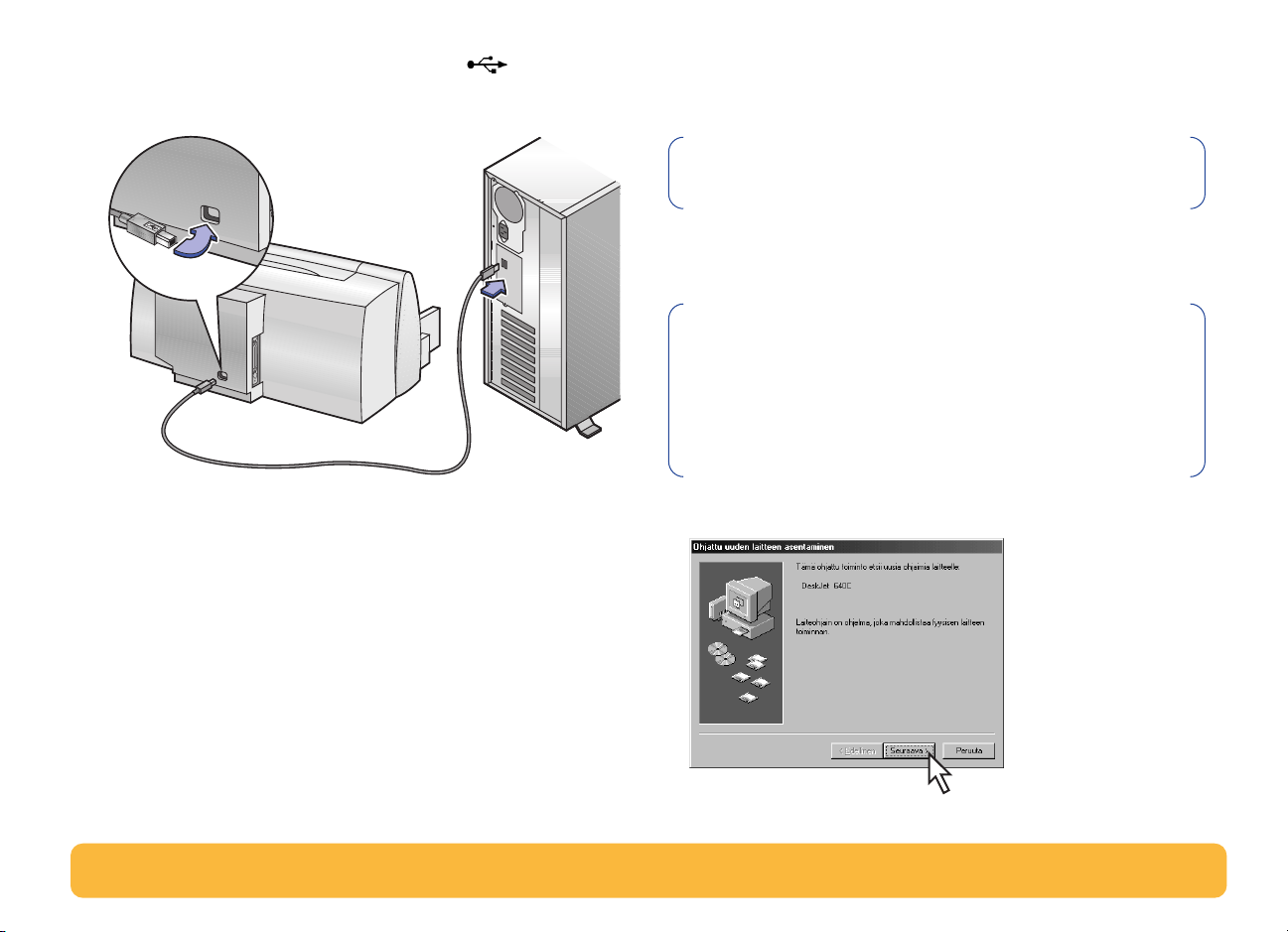
USB, vaihe 6: Kytke USB-kaapeli
USB, vaihe 7: Asenna USB- ja kirjoitinohjelmisto
1 Kytke USB-kaapelin toinen pää kirjoittimen USB-porttiin.
1
2
2 Kiinnitä toinen pää mihin tahansa tietokoneen USB-porttiin.
Windows 98
Huomaa: Voit katsoa myös vaiheet 8a–8h USB-kaapelin
asennuksen pikaopasjulisteesta.
1 Muutaman sekunnin kuluttua esiin tulee Ohjattu uuden
laitteen asentaminen -näyttö.
Huomaa: Jos Ohjattu uuden laitteen asennus -näyttö ei
avaudu, tietokoneessa ei ehkä ole USB-liitäntää. Voit silti
hyödyntää HP DeskJet 640C Series -kirjoittimen kaikkia
ominaisuuksia kytkemällä kirjoittimen tietokoneeseen
rinnakkaiskaapelilla. Lue asennusohjeet kohdasta
“Kirjoittimen liittäminen rinnakkaiskaapelilla” sivulla 3.
2 Napsauta Seuraava.
18
Page 19
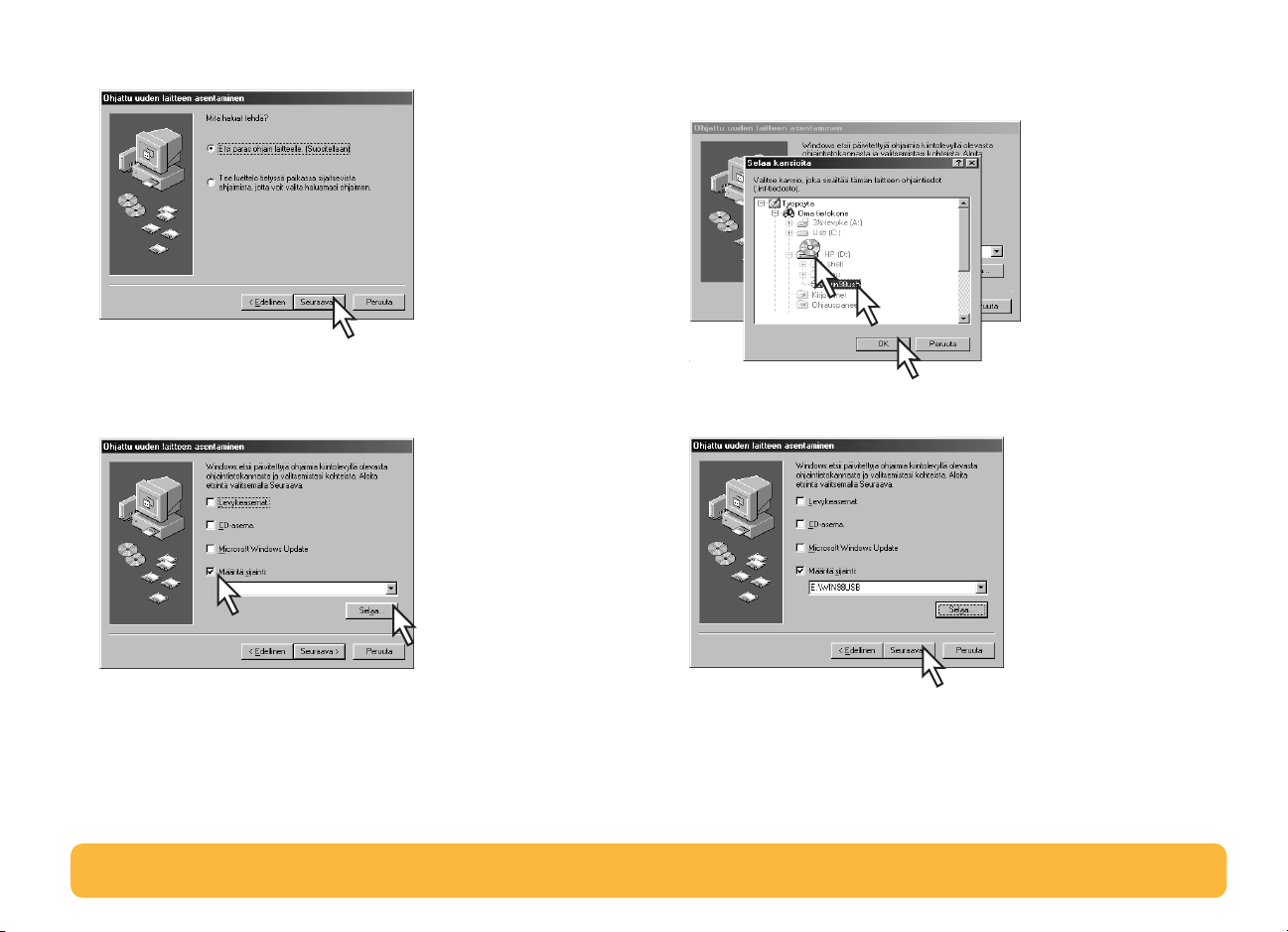
3 Napsauta Seuraava myös tässä näytössä.
4 Valitse Määritä sijainti ja napsauta Selaa-painiketta. ÄLÄ
napsauta Seuraava.
1
2
5 Kaksoisnapsauta CD-kuvaketta. Napsauta win98usb-
kansiota ja napsauta OK.
1
2
3
6 Napsauta Seuraava.
Ohjattu uuden laitteen asennus hakee win98usb-ohjaimen.
Jos Windows ei löydä ohjainta, palaa vaiheeseen 4
napsauttamalla Edellinen.
19
Page 20
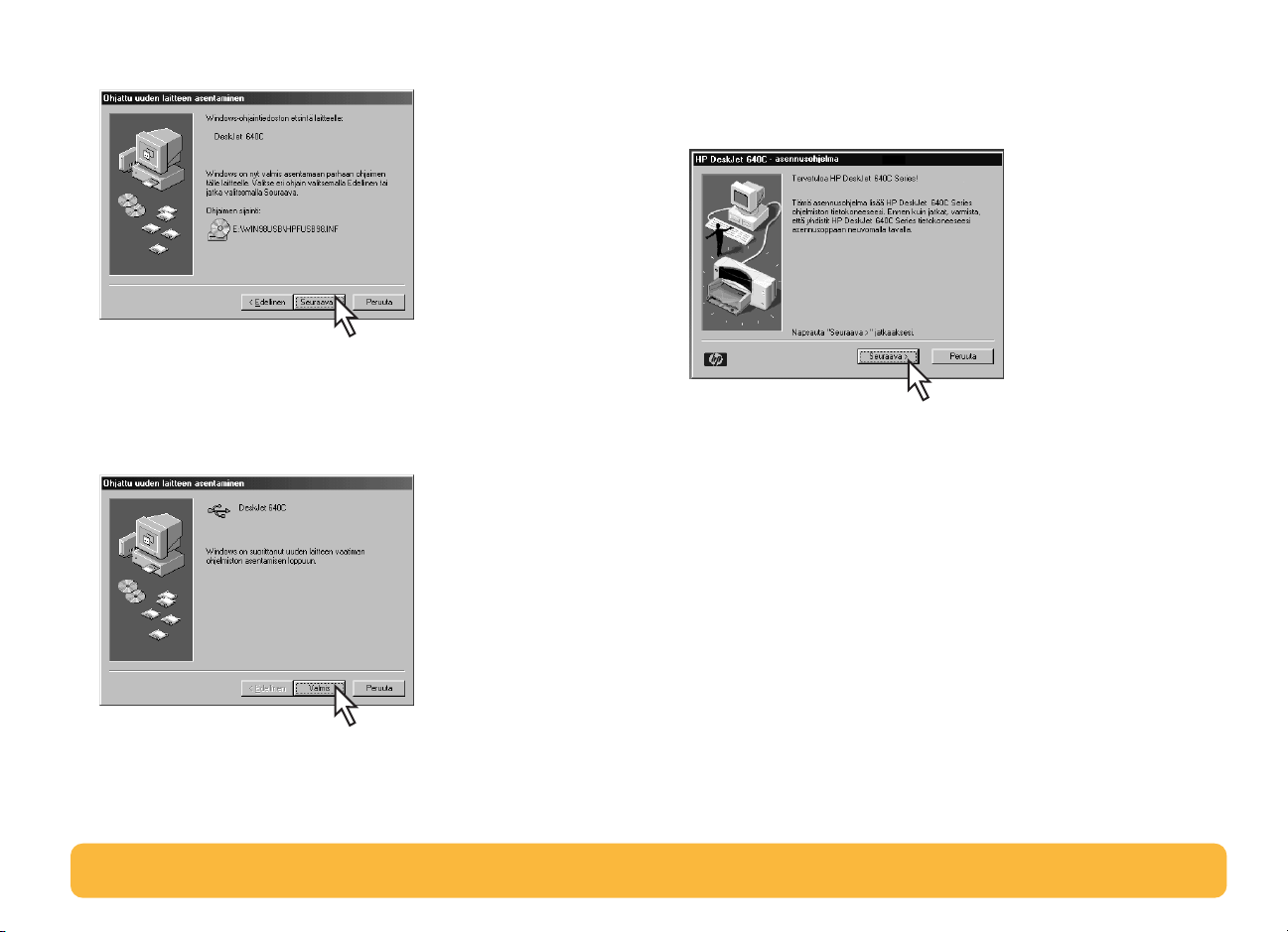
7 Kun ohjaintiedosto löytyy, napsauta Seuraava.
Ohjaintiedosto asennetaan tietokoneeseen.
9 Esiin tulee pian HP DeskJet -kirjoitinohjelmiston asennuksen
ensimmäinen näyttö. Napsauta Seuraava ja noudata
näyttöön tulevia ohjeita.
8 Kun saat ilmoituksen, että USB-ohjelmisto on asennettu,
napsauta Valmis.
Jos USB-ohjelmiston asennuksessa esiintyy ongelmia, siirry
kohtaan “Ongelmia USB-asennuksessa?” sivulla 21.
Jos kirjoitinohjelmiston asennuksessa esiintyy ongelmia,
siirry kohtaan “Jos asennuksessa esiintyy ongelmia”
sivulla 12.
Windows 2000 Professional
Jos käytössäsi on Windows 2000 Professional, etsi lisätietoja
HP:n Web-sivustosta, jonka osoite on
http://www.hp.com/cposupport/eschome.html.
20
Page 21
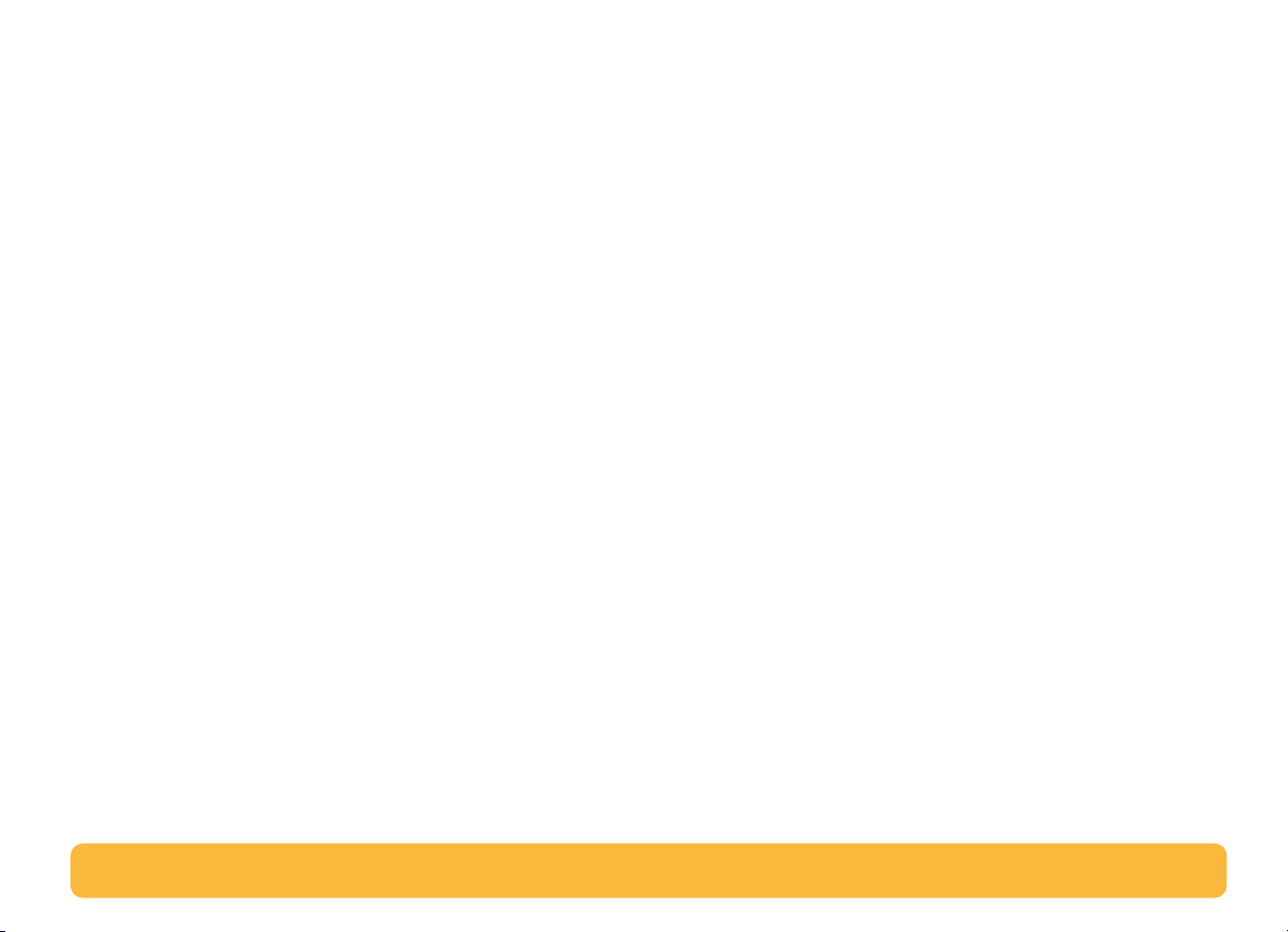
Ongelmia USB-asennuksessa?
Miten saan selville, onko tietokoneeni USB-portti
käytössä?
Noudata ensin asennusohjeita, jotka alkavat sivulta 12.
Ellei Ohjattu uuden laitteen asentaminen -näyttö tule esiin
kytkettyäsi kirjoittimen tietokoneeseen, suorita seuraavat vaiheet:
1
Valitse Windows 98:ssa Käynnistä ➙ Setup ➙ Ohjauspaneeli.
2 Kaksoisnapsauta Järjestelmä-kuvaketta.
3 Napsauta Laitehallinta-välilehteä.
4 Napsauta plus-kuvaketta (+), joka on kohdassa Universal
Serial Bus -ohjain.
Jos näet USB-isäntäohjaimen ja USB-pääkeskittimen (root hub),
USB on todennäköisesti käytössä. Jos kirjoitin on kytketty
toisen USB-laitteen tai -keskittimen kautta, liitä kirjoitin suoraan
tietokoneen USB-porttiin. Varmista myös, että kaapeliliitokset
ovat kunnollisia. (USB-keskittimet ovat laitteita, joihin voi
kytkeä useita USB-kaapeleita.)
Ellei luettelossa näy näitä laitteita, katso tietokoneen opasta tai
kysy tietokoneen valmistajalta tai toimittajalta, miten USB
otetaan käyttöön ja miten sen asetukset määritetään. Muista,
että voit aina kytkeä kirjoittimen tietokoneeseen
rinnakkaiskaapelilla.
Peruutin USB-asennuksen vahingossa, kun olin
kytkenyt HP DeskJet -kirjoittimen tietokoneeseen.
Kuinka saan sen uudelleen esille?
Saat USB-asennusnäytöt esille uudelleen seuraavasti:
1 Irrota USB-kaapeli kirjoittimesta.
2 Aseta kirjoitinohjelmiston CD-levy (tai levyke 1)
tietokoneeseen.
3 Napsauta Käynnistä
4 Siirry levyasemaan ja valitse Setup. Napsauta Avaa.
5 Setup.exe-tiedosto tulee esiin valintaikkunaan. Napsauta OK.
6 Valitse vaihtoehto Poista HP DeskJet 640C Series -
ohjelmisto.
7 Kiinnitä USB-kaapeli takaisin kirjoittimeen. USB-
asennusnäytön pitäisi tulla uudelleen esille.
8 Jatka ensimmäisestä vaiheesta kohdassa “USB, vaihe 7:
Asenna USB- ja kirjoitinohjelmisto” sivulla 18.
➙ Suorita.
21
Page 22

Kun asennan USB-ohjelmiston, näyttöön tulee
ilmoitus ”Tuntematon laite löydetty”.
Lisätietoja kirjoitinohjelmistosta
Irrota USB-kaapeli, poista kirjoitinohjelmisto ja katkaise virta
tietokoneesta ja kirjoittimesta. Irrota kirjoitin verkkovirrasta,
kytke kirjoittimeen virta ja käynnistä USB-ohjelmiston
asennus uudelleen.
Kun olen asentanut kirjoittimen, miksi HP DeskJet kirjoitinta ei ole liitetty LPT-kirjoitinporttiin
sovelluksen Tulosta-valintaikkunassa?
USB käyttää erilaista nimeämistapaa USB-laitteille. Kun kirjoitin
on asennettu, näet tekstin USB/DeskJet 640C/(kirjoittimen
sarjanumero).
Kuinka voin parantaa tulostusnopeutta?
USB-ketjuun liitetty kirjoitin voi toimia tavallista hitaammin, jos
käytät tulostamisen aikana muita USB-laitteita tai sovelluksia.
Vältä muiden USB-ketjussa olevien laitteiden käyttöä
tulostettaessa parhaan suorituskyvyn saavuttamiseksi.
Ohjelmistojen sulkeminen
Sulje virustentorjuntaohjelmat ja muut avoimet sovellukset
ennen kirjoitinohjelmiston asentamista tietokoneeseen, lukuun
ottamatta HP DeskJet -asennusohjelmaa, Windowsin
Resurssienhallintaa tai Järjestelmänhallintaa.
Windows 95, 98 ja NT 4.0:
•
Napsauta tehtäväpalkissa näkyvää sovelluksen nimeä tai
kuvaketta hiiren kakkospainikkeella. Valitse Sulje. Toista
tämä kaikille ohjelmille paitsi Windowsin
Resurssienhallinnalle.
Windows 3.1x:
1 Pidä Alt-näppäintä alhaalla ja paina tab löytääksesi
ohjelman.
2 Kun ohjelma on löytynyt, vapauta kumpikin näppäin.
3 Valitse Tiedosto
4 Toista kaikille ohjelmille paitsi Järjestelmänhallinnalle.
➙ Lopeta.
22
Page 23

Kirjoitinohjelmiston poistaminen
Windows 3.1x:
Jos jostain syystä joudut poistamaan HP DeskJet kirjoitinohjaimen, noudata käyttöjärjestelmää vastaavia ohjeita.
Jos asennuksen aikana tapahtui jotain odottamatonta,
turvallisin tapa on yleensä suorittaa asennuksen poistoohjelma suoraan CD-levyltä tai levykkeiltä sen sijaan, että se
suoritettaisiin kiintolevylle asennetusta poisto-ohjelmasta.
Windows 95, 98 ja NT 4.0:
Suorita jokin seuraavista toimista:
• Aseta kirjoitinohjelmistolevy (levyke 1 tai CD-levy)
tietokoneeseen ja käynnistä Setup.exe. Valitse vaihtoehto
Poista HP DeskJet 640C Series -ohjelmisto.
TAI
• Valitse tehtäväpalkista Käynnistä ➙ Ohjelmat ➙
HP DeskJet 640C Series ➙ HP DeskJet 640C Series
Poista setup.
TAI
• Valitse tehtäväpalkista Käynnistä ➙ Setup ➙
Ohjauspaneeli. Napsauta sitten Lisää tai poista sovellus ja
valitse HP DeskJet 640C Series (vain poisto).
Suorita jokin seuraavista toimista:
• Aseta kirjoitinohjelmistolevy (levyke 1 tai CD-levy)
tietokoneeseen ja käynnistä Setup.exe. Valitse vaihtoehto
Poista HP DeskJet 640C Series -ohjelmisto.
TAI
• Paikanna HP DeskJet Series -ryhmä Järjestelmänhallinnassa.
Poista kirjoitinohjelmisto kaksoisnapsauttamalla Poistakuvaketta.
Tulostaminen DOSista
Jos käytät DOSia, tietoja on tekstitiedostossa (dosread.txt).
Tämä tiedosto on kirjoitinohjelmiston CD-levyn
\<kielikoodi>\djcp\-hakemistossa. Esimerkiksi ”enu” on
englannin kielikoodi, joten dosread.txt on \enu\djcp hakemistossa. Kielikoodien luettelo on sivulla 69. Tiedosto
sijaitsee levykkeiden päähakemistossa.
23
Page 24

Perustietoja tulostamisesta
Paperin valitseminen
Useimmat tavalliset kopiopaperit, postikortit, kortit, kalvot,
kirjekuoret ja tarrat toimivat hyvin kirjoittimessa; erityisesti
materiaalit, joissa on maininta mustesuihkutulostukseen
soveltuvuudesta. Saat parhaat tulokset tulostaessasi HewlettPackardin papereille, jotka on suunniteltu nimenomaan HP:n
musteita ja kirjoittimia varten.
Muistettavia asioita:
• Koko. Voit käyttää mitä tahansa paperikokoa, joka sopii
kirjoittimen paperinsäätimien sisälle.
leveys = 127–215 mm
pituus = 148–356 mm
• Paino. Voit valita hyvin monenpainoisia papereita. Valitse
2
75–90 g/m
monikäyttötarkoitukseen.
:n painoinen tavallinen paperi jokapäiväiseen
• Kirkkaus. Jotkin paperit ovat valkoisempia kuin toiset ja
tuottavat terävämmät, kirkkaammat väritulosteet. Tulosta
valokuvia sisältävät asiakirjat kiiltävälle HP Premium Photo
Paper -valokuvapaperille tai kiiltävälle tai mattapintaiselle
HP Premium Plus Photo Paper -valokuvapaperille. Käytä
HP Bright White Inkjet Paper -mustesuihkupaperia tai
HP Premium Inkjet Paper -mustesuihkupaperia muita kuvia
sisältäville tulosteille.
• Pinnan tasaisuus. Paperin tasaisuus vaikuttaa tulosteen
terävyyteen. Kiiltävä, päällystetty paperi sopii hyvin kuville ja
kaavioille (joihin haluat teräviä viivoja ja voimakkaita,
laadukkaita värejä).
• Opasiteetti. Opasiteetti tarkoittaa, kuinka paljon tulostus
näkyy paperin läpi. Käytä kaksipuoliseen tulostukseen
paperia, jonka läpinäkymättömyys on korkea (tai paksumpaa
paperia). HP Premium Brochure and Flyer Paper sopii
erinomaisesti kaksipuoliseen tulostukseen.
24
Page 25

Käytä sopivaa paperia
HP DeskJet -kirjoitin on suunniteltu toimimaan hyvin
useimmilla tavallisilla toimistopaperilaaduilla ja laadukkaalla
25 % puuvillaseostepaperilla. Koska kirjoitin tulostaa
musteella, saat parhaat tulokset paperilla, joka imee hyvin
mustetta. Testaa paperia ennen kuin hankit sitä suuria määriä.
HP-papereita löytyy useimmista tietokonetarvikeliikkeistä.
Katso paperin tilausohjeet kohdasta “Tarvikkeet ja lisälaitteet”
sivulla 66.
Paperi, joka ei ehkä toimi
• Vahvasti kuvioidulla paperilla (esim. pellava) tulostusjälki voi
olla epätasaista — muste voi levitä tällaisille papereille
tulostettaessa.
• Hyvin sileät, kiiltävät tai päällystetyt paperit, joita ei ole
suunniteltu mustesuihkutulostukseen, voivat aiheuttaa
paperitukoksia ja suorastaan hylkiä mustetta.
• Moniosaiset lomakkeet voivat rypistyä kirjoittimessa tai
juuttua kiinni. Muste myös tuhrii helpommin. Tämän lisäksi
vain sivun yläosa tulostetaan.
• Huonokuntoinen paperi — jossa on repeämiä, pölyä,
ryppyjä tai käpristyneet tai taipuneet reunat tai joka ei ole
tasainen — voi aiheuttaa tukoksia.
• Kirjekuoret, joissa on paksu tai vääntynyt reuna; kirjekuoret,
jotka ovat vaurioituneet, hiirenkorvalla, rypyssä tai
epäsäännöllisen muotoisia; kiiltävät tai kuvioidut kirjekuoret;
tai ikkunalla tai niitillä varustetut kirjekuoret.
25
Page 26

HP:n tulostusasetukset valintaikkunan avaaminen
Kun sivun asettelu on valmis ja olet valinnut tekstin, kuvat,
fontit ja värit sovelluksessa, sinun on valittava HP:n
tulostusasetukset -valintaikkunan setup (paperityyppi,
paperikoko, tulostussuunta ja -laatu). Missä se sijaitsee?
Valintaikkunan avaamistapa vaihtelee käytettävän sovelluksen
ja käyttöjärjestelmän mukaan. Kokeile seuraavia menetelmiä
alkaen sovelluksen Tiedosto-valikosta, niin varmasti löydät
valintaikkunan.
Kokeile tätä...
1 Napsauta Tiedosto ja valitse Tulosta.
3 Ellet vieläkään näe valintaikkunaa, napsauta Setup,
Valinnat tai Ominaisuudet.
...tai kokeile tätä
1 Jos Tulosta-komentoa ei ole, napsauta Kirjoittimen
asetukset tai Tulostusasetukset.
2 Napsauta valintaikkunassa näkyvää painiketta: Setup tai
Valinnat.
2 Napsauta valintaikkunassa näkyvää painiketta:
Ominaisuudet, Setup tai Kirjoitin.
26
Page 27

…napsauta sitten välilehteä ja sen jälkeen asetusta.
Anna tulosteellesi paras mahdollinen ulkoasu.
Valitse tulostuslaaduksi Paras. Paras on suositeltava
valokuville, jotka tulostetaan valokuvapaperille.
Säästä aikaa ja mustetta.
Valitse Vedos-tila. Vedos-
asetusta suositellaan
testisivujen ja vedoksien
tulostukseen.
Valitse sopivat
paperiasetukset.
Valitse tulostustyöhön
sopiva paperityyppi ja -koko.
Muuta kuvien kokoa.
Napsauta Sovita koko, jos
haluat muuttaa
tietynkokoiselle paperille
muotoillut kuvat
toisenkokoiselle paperille
sopiviksi.
Parantele valokuvia.
Napsauta tätä, jos haluat tulostaa
teräviä ja kirkkaita valokuvia
käyttämällä HP-valokuvakasettia.
Säästä rahaa ja puita.
Tulosta paperin kummallekin
puolelle.
Käännä kuva.
Valitse Peilikuva.
Tämä on oikea
vaihtoehto
silityssiirtokuville.
Säästä aikaa ja
värimustetta.
Napsauta tätä, jos haluat
tulostaa värillisten
asiakirjojen vedoksia
harmaasävyinä.
Huomaa: HP:n tulostusasetukset -valintaikkunan
ominaisuudet ja tekstit voivat poiketa kuvissa esitetyistä
kirjoittimen mallin mukaan.
Ohjaa musteen käyttöä.
Muuta paperille
suihkutettavan musteen
määrää liukusäätimillä.
27
Page 28

Tulostaminen vakiokokoisille papereille
1 Tarkista tulostusasetukset.
Valitse tulostussuunta, kaksipuolinen tulostus, usean sivun
tulostus, peilikuva ja julisteen tulostus Toiminnot-
välilehdestä.
Valitse tulostusasetukset HP:n tulostusasetukset valintaikkunassa. (Katso kohtaa “HP:n tulostusasetukset valintaikkunan avaaminen” sivulla 26.)
Valitse tulostuslaatu, paperikoko ja paperityyppi
Asetukset-välilehdestä.
Napsauta Asetuksetvälilehteä.
Napsauta ensin
alanuolta ja sitten
haluamaasi asetusta.
Napsauta Toiminnotvälilehteä.
Valitse väriasetukset Lisäasetukset-välilehdestä.
Napsauta Lisäasetuksetvälilehteä.
Tallenna
napsauttamalla OK.
28
Page 29

2 Tallenna asetukset ja aloita tulostaminen napsauttamalla
OK sovelluksen Tulosta-valintaikkunassa.
Seuraavalla kerralla voit tulostaa tämän asiakirjan samoilla
asetuksilla napsauttamalla sovellusikkunan ylälaidassa
olevaa Tulosta-painiketta.
Siinä kaikki. Kirjoitin tulostaa kaikki sivut peräkkäin ja luovuttaa
kunkin tulostetun sivun siististi tulostelokeroon.
Tulostamisen aikana
Tulostuksen aloittaminen vie hetken, koska kirjoitin
vastaanottaa tietoja tietokoneesta. Kirjoitin voi pysäyttää
tulostuksen silloin tällöin vastaanottaakseen lisää tietoja. (Älä
huolestu; tämä on normaalia.)
Jos paperi loppuu kesken
Kirjoitin pyytää lisäämään paperia. Lisää paperia
syöttölokeroon ja paina Jatka-painiketta .
Jos ongelma tulee esiin
Joskus tulostus epäonnistuu, vaikka tekisit parhaasi.
Kirjoittimessa voi olla paperitukos tai mitään ei tapahdu. Katso
Hakuoppaan kohtaa “Yleisten ongelmien ratkaiseminen”.
29
Page 30

Tulostaminen erikokoisille papereille
Useimmiten kun tulostat tavalliselle paperille, korteille,
tarroille ja kirjekuorille, valitset yhden vakiokoon HP:n
tulostusasetukset -valintaikkunan Asetukset-välilehden
Paperikoko-ruudusta. Voit kuitenkin käyttää muunkinkokoisia
kuin luettelossa mainittuja papereita. Varmista, että paperikoko
on seuraavissa rajoissa (jotta kirjoittimen rullat pystyvät
nostamaan paperin ylös):
Leveys: 127–215 mm, kun kortinohjain on alhaalla
100–215 mm, kun kortinohjain on ylhäällä
Pituus: 148–356 mm
Toimi sitten seuraavasti:
1 Napsauta HP:n tulostusasetukset -valintaikkunassa
Asetukset-välilehteä ja valitse sen jälkeen Paperikoko-
luettelosta Käyttäjän määrittämä paperikoko. (Katso
kohtaa “HP:n tulostusasetukset -valintaikkunan avaaminen”
sivulla 26.)
Napsauta Käyttäjän
määrittämä paperikoko.
2 Kirjoita paperin koko Käyttäjän määrittämä paperikoko -
ruutuun ja napsauta OK.
3 Lataa paperi kirjoittimeen ja tulosta samalla tavalla kuin
vakiokokoiselle paperille.
Muista palauttaa ohjelmiston paperikokoasetus
syöttölokerossa olevaa paperia vastaavaksi tulostuksen
päätyttyä.
30
Page 31

Tulostaminen paperin kummallekin puolelle
Helpoin tapa säästää paperia on tulostaa paperin molemmille
puolille. Syötä paperi kirjoittimen läpi kahdesti: ensimmäisellä
kerralla se tulostaa parittomat sivut ja toisella kertaa parilliset sivut.
1 Lataa paperia syöttölokeroon.
Varmista, että tulostuslokerossa ei ole paperia.
Kirja-vaihtoehto
2 Napsauta HP:n tulostusasetukset -valintaikkunassa
Toiminnot-välilehteä. (Katso kohtaa “HP:n tulostusasetukset
-valintaikkunan avaaminen” sivulla 26.)
3 Napsauta Kaksipuolinen tulostus ja napsauta sitten Kirja
tai Lehtiö. Käytä Kirja-asetusta, kun nidot arkit vasemmalta.
Käytä Lehtiö-asetusta, kun nidot arkit yläreunasta.
4 Tulosta asiakirja.
Kirjoitin tulostaa automaattisesti vain parittomat sivut.
Tämän jälkeen kirjoitin näyttää viestin, joka neuvoo, miten
paperi ladataan uudestaan.
5 Aseta tulosteet takaisin kirjoittimen syöttölokeroon.
Seuraavissa kuvissa näytetään, miten paperi tulee laittaa
takaisin kirjoittimeen Kirja-asetuksella ja Lehtiö-asetuksella.
Parittomat sivut
tulostetaan ensin.
Lehtiö-vaihtoehto
Parittomat sivut tulostetaan
ensin.
Aseta paperiarkit takaisin
kirjoittimeen parillisten sivujen
tulostamista varten.
Aseta paperiarkit takaisin
kirjoittimeen parillisten
sivujen tulostamista varten.
31
Page 32

6 Kun olet asettanut paperin syöttölokeroon oikealla tavalla,
napsauta Jatka.
Kirjoitin tulostaa parilliset sivut parittomien sivujen
kääntöpuolelle.
Asiakirjan tulostaminen peilikuvana
Kun tulostat peilikuvan, teksti ja kuvat tulostuvat tietokoneen
näytössä olevan kuvan peilikuvana.
Kun sivut on tulostettu, muista poistaa valinta Kaksipuolinen
tulostus -asetuksen kohdalta Toiminnot-välilehdestä.
Tulosta peilikuva, kun tulostat silitettävälle siirtokuvapaperille.
Siirtokuvapaperille tulostettu kuva kääntyy kankaalle
silitettäessä takaisin oikeinpäin. Tämä on erityisen tärkeää, kun
siirtokuvassa on tekstiä.
Voit myös kääntää dokumentin ennen kalvolle tulostamista.
Silloin voit kirjoittaa huomautuksia kalvon kääntöpuolelle ja
poistaa ne helposti naarmuttamatta kalvoa.
Alkuperäinen Käännetty asiakirja
1 Aseta paperi syöttölokeroon, tulostuspuoli alaspäin.
Jos tulostat kalvoja, siirry kohtaan “Kalvojen tulostaminen”
sivulla 45. Jos tulostat silityssiirtokuvia, siirry kohtaan
“Silityssiirtokuvien tulostaminen” sivulla 47.
32
Page 33

2 Napsauta HP:n tulostusasetukset -valintaikkunassa
Toiminnot-välilehteä ja sen jälkeen Peilikuva. (Katso kohtaa
“HP:n tulostusasetukset -valintaikkunan avaaminen”
sivulla 26.)
Napsauta
Peilikuva.
3 Tulosta asiakirja.
Teksti ja kuvat kääntyvät. Katso tulostetta peilistä
nähdäksesi, miltä lopputulos näyttää.
Kun tulostus on päättynyt, muista seuraavat seikat:
• Poista valinta Peilikuva-ruudusta napsauttamalla sitä.
• Jos tulostit kalvoja tai silityssiirtokuvia, aseta niiden tilalle
paperia, jota aiot käyttää seuraavaksi.
33
Page 34

Tietoja väreistä
Värien poistaminen käytöstä
HP DeskJet -kirjoitin tulostaa värillisenä, kun
kirjoitinohjelmiston kanssa käytetään väritulostukseen
kykenevää ohjelmistoa. Usko tai älä, mutta värikirjoitin käyttää
ainoastaan neljää väriä: syaani, magenta, keltainen ja musta. Se
luo melkein minkä tahansa värin tulostamalla päällekkäisiä
pisteitä, joiden tummuusaste ja väri vaihtelee.
MustaSyaani KeltainenMagenta
Kirjoitin on erityisen älykäs värejä tulostaessaan. Se käyttää
HP:n omaa tekniikkaa, jonka nimi on PhotoREt™. Kun tulostat
värillisen asiakirjan, kirjoitin merkitsee jokaisen asiakirjan
elementin, tekstin, värikuvat ja grafiikan (kuten lohkokaaviot,
joissa on yksivärisiä osioita), ja tulostaa ne sitten
mahdollisimman heleinä. (Jos käytät valokuvia tulostaessasi
valokuvakasettia, saat valokuvalaatuisia kuvia!) Värien laatu on
hyvä riippumatta siitä, millaista tulostusmateriaalia käytät, ja
pääset halvemmalla kuin teettäessäsi värikopioita
kopiopalvelussa.
Asiakirjoissa oleva väriteksti ja -kuvat tulostetaan
automaattisesti värillisinä. Voit tulostaa asiakirjojen vedokset
harmaasävyinä, jos aiot valokopioida ne mustavalkoisina tai jos
haluat säästää aikaa ja mustetta.
• Valitse HP:n tulostusasetukset -valintaikkunan
Lisäasetukset-välilehti ja napsauta Harmaasävytulostus.
(Katso kohtaa “HP:n tulostusasetukset -valintaikkunan
avaaminen” sivulla 26.)
”✓” tarkoittaa, että värit on
poistettu käytöstä.
Värilliset asiakirjat tulostuvat nyt harmaan sävyissä, kunnes
valitset toisin.
34
Page 35

Tietoja kuvista
Kuviksi (tai grafiikaksi) lasketaan valokuvat, piirrokset, kaaviot ja
koristeet.
Valokuvat Kaaviot ja
diagrammit
100,000
80,000
60,000
40,000
20,000
0
1992 1994 1996 2000
Kuvan tuominen tietokoneeseen
Jotta voisit sijoittaa kuvan tietokoneella luotuun asiakirjaan,
sinun on ensin muutettava se elektroniseen muotoon
(tiedostoksi). Sitten se on helppo kopioida asiakirjaan — ohjeet
on esitetty käyttämäsi sovelluksen oppaassa. Tässä muutamia
keinoja, joilla voit muuntaa kuvia elektroniseen muotoon:
• Piirrä kuvat sovelluksen piirtotyökaluilla.
Koristeet Piirrokset
• Käytä valmiita leikekuvia. Voit ostaa leikekuvakirjastoja
monista lähteistä tai hakea kuvia Internetistä. Etsi
tietokonelehdistä sellaisten yritysten nimiä, jotka myyvät
leikekuvia. Yritykset lähettävät mielellään luetteloita kuvista,
joita niillä on tarjottavana. Voit myös selata kirjakaupan
taidevalikoimasta kuvia, joita ei ole suojattu
tekijänoikeuksilla.
Muista, että on lainvastaista kopioida valokuvia ilman
alkuperäisen kuvan omistavan henkilön tai yrityksen erillistä
lupaa.
• Skannaa valokuvat itse. Käytä omaa skanneriasi ja noudata
sen ohjeita. Tallenna tiedostot kiintolevylle, levykkeelle tai
CD-levylle. Avaa sovellusohjelma ja tuo tiedosto asiakirjaasi
sovelluksen ohjeiden mukaisesti.
35
Page 36

• Pyydä valokuvaamoa skannaamaan valokuvasi. Voit pyytää
koko filmirullan CD-levyllä tai levykkeellä pientä maksua
vastaan. Muista pyytää liikettä laittamaan CD-levylle myös
CD:n katseluohjelma. Avaa sovellusohjelma ja tuo tiedosto
asiakirjaan levykkeeltä tai CD-levyltä sovelluksen ohjeiden
mukaisesti.
• Ota digitaalivalokuva. Digitaalikamera ei käytä filmiä
lainkaan, vaan muuntaa valokuvan suoraan tiedostoksi.
36
Page 37

Lisäneuvoja
Kun sinulla on perustiedot tulostamisesta, voit ryhtyä toimeen.
Tässä on ideoita erilaisille paperityypeille tulostamista varten.
Valokuvat — tee omia nappeja, nimilappuja tai
valokuvakalentereita.
Kirjekuoret — yksi kerrallaan tai pinoissa.
Onnittelukortit, käyntikortit, ruokaohjeet tai
avajaiskutsut.
Osoitetarrat — skannaa yrityksesi logo värillisenä ja
lisää se yrityksesi osoitetietoihin, niin voit tulostaa
erikoisia osoitetarroja pakkauksia ja kirjekuoria
varten.
Kalvot tärkeitä piirtoheitinesityksiä varten.
Mainosta isoin kirjaimin — tulosta juliste, jossa
ilmoitetaan yrityksen järjestämästä retkestä.
Tulosta silityssiirtoarkkeja, jotka sisältävät
yrityksesi logon.
37
Page 38

Valokuvien tulostaminen
Valokuvia voidaan tulostaa samalla tavalla kuin
muitakin värikuvia. Pääerot ovat paperi- ja tulostuslaatujen
valinnoissa. Kun aiot tulostaa valokuvan, vaihda mustan
mustekasetin tilalle valokuvakasetti.
Pääset valokuvia tulostaessasi parhaisiin tuloksiin käyttämällä
HP:n valokuvapaperia. HP:n valokuvapaperituotteiden luettelo
ja tilausohjeet ovat sivulla 68.
1 Avaa yläkansi kirjoittimen ollessa päällä.
Kasetin keinu siirtyy vaihtoasentoon, ja Jatka-valo vilkkuu.
2 Vedä mustan mustekasetin yläosaa itseäsi kohti, kunnes
kasetti vapautuu. Nosta kasetti keinusta.
Jatka-valo
vilkkuu
3 Aseta musta mustekasetti mustekasetin säilytyskoteloon.
4 Aseta valokuvakasetti tyhjään keinuun. Kohdista
mustekasetin nuoli keinun yläosassa olevaan ulokkeeseen
ja paina kasettia nuolen kohdalta, kunnes se naksahtaa
paikalleen.
Kuulet naksahduksen, kun kasetti on oikealla paikallaan
keinussa.
5 Sulje kirjoittimen yläkansi.
6 Keinu palaa alkuasentoonsa kirjoittimen oikean reunaan, ja
Jatka-merkkivalo lakkaa vilkkumasta.
38
Page 39

7 Kohdista mustekasetit. Katso ohjeet kohdasta
“Mustekasettien kohdistaminen” sivulla 63 .
8 Napsauta HP:n tulostusasetukset -valintaikkunassa
Asetukset-välilehteä ja valitse sen jälkeen Paperityypiksi
valokuvapaperi. (Katso kohtaa “HP:n tulostusasetukset valintaikkunan avaaminen” sivulla 26.)
9 Varmista, että Paras-tulostuslaatu on valittu. Kun valitset
HP:n valokuvapaperin, tämä asetus valitaan automaattisesti.
10 Valitse HP-valokuvakasetti.
11 Lataa paperi samalla tavalla kuin normaalissa tulostuksessa.
Aseta paperi tulostuspuoli alaspäin.
Kun tulostus on päättynyt, muista seuraavat seikat:
• Ota käyttämäsi erikoispaperi syöttölokerosta ja aseta sen
tilalle paperia, jolle aiot tulostaa seuraavaksi.
• Poista valokuvakasetti ja asenna sen tilalle musta
mustekasetti. Säilytä valokuvakasetti säilytyskotelossa.
• Muuta ohjelmiston asetukset seuraavassa tulostuksessa
käytettävälle paperille sopiviksi.
Tulostuspuoli alaspäin
12 Tulosta asiakirja.
Saat parhaat tulokset, kun poistat kunkin sivun heti ja annat
sen kuivua tulostuspuoli ylöspäin. (Kosteus vaikuttaa
kuivumisaikaan.)
39
Page 40

Kirjekuorten tulostaminen
Voit tulostaa kirjekuoria kahdella tavalla:
• Jos tulostat yhden kirjekuoren, käytä yksittäisen kirjekuoren
syöttölokeroa ja jätä paperit syöttölokeroon. Näin voit
tulostaa kirjekuoren ja kirjeen peräkkäin.
• Jos tulostat useita kirjekuoria, käytä syöttölokeroa.
Vältä kiiltäviä tai kohokuvioituja kirjekuoria, tai kuoria, joissa on
hakasia tai ikkunoita. (Käytä mieluiten läpinäkyviä tarroja.)
Kirjekuoret, joissa on paksut, epäsäännölliset tai käpertyneet
reunat, voivat juuttua kirjoittimeen, samoin kuin rypistyneet,
repeytyneet tai muuten vahingoittuneet kuoret.
Monissa sovelluksissa on kirjekuorien tulostustoiminto.
Noudata ohjelman antamia ohjeita, jotka koskevat asetusten
valitsemista ja kirjekuorten asettamista kirjoittimeen.
Yksittäisen kirjekuoren tulostaminen
1 Napsauta HP:n tulostusasetukset -valintaikkunassa
Asetukset-välilehteä ja valitse sen jälkeen kirjekuorikoko
Paperikoko-ruudusta. (Katso kohtaa “HP:n tulostusasetukset
-valintaikkunan avaaminen” sivulla 26.)
2 Syötä kirjekuori yksittäisen kirjekuoren syöttölokeroon,
kuten kuvassa, kunnes se pysähtyy. Varmista, että
syöttölokerossa on paperia.
Varmista, että kirjekuoren laita on yksittäisen kirjekuoren
syöttölokeron oikean laidan suuntaisesti.
Läppä ylhäällä ja oikealla
Huomaa: Jos tulostat yhden JIS #4 -kirjekuoren
(90 x 205 mm), ÄLÄ käytä yksittäisen kirjekuoren
syöttölokeroa. Noudata sen sijaan sivulla 42 esitettyjä
korttien tulostusohjeita.
3 Tulosta kirjekuori.
40
Page 41

Kirjekuorinipun tulostaminen
1 Napsauta HP:n tulostusasetukset -valintaikkunan
Asetukset-välilehteä ja valitse paperikooksi kirjekuori, jolle
aiot tulostaa. (Katso kohtaa “HP:n tulostusasetukset valintaikkunan avaaminen” sivulla 26.)
2 Liu'uta molemmat paperinsäätimet sivuun.
Varmista, että syöttölokero on tyhjä.
Tulostelokero
Syöttölokero
3 Aseta kirjoittimeen enintään 20 kirjekuoren nippu kuvan
mukaisesti. (Jos kirjekuoret ovat paksuja, sinun pitää ehkä
pienentää määrää.)
Varmista, että kirjekuorien reunat ovat syöttölokeron oikean
reunan suuntaisesti.
Läppä ylhäällä ja
oikealla
Huomaa: Jos tulostat JIS #3 -kirjekuoria (120 x 235 mm),
varmista, että läppä on ylhäällä ja itseäsi kohti.
4 Liu’uta paperinsäätimiä niin, että ne ovat hyvin
kirjekuorinipun reunoja vasten.
Huomaa: Jos tulostat pinon JIS #4 -kirjekuoria
(90 x 205 mm), noudata sivulla 42 esitettyjä korttien
tulostusohjeita.
5 Tulosta kirjekuoret.
41
Page 42

Tietoja pienistä kirjekuorista
Korttien tulostaminen
Jos tulostat pieniä kirjekuoria, esimerkiksi C6, Invitation A2, tai
JIS #4, sinun pitää laskea paperin pituussäätimen kahva, jotta se
liukuu tulostelokeron alle.
Varmista, että kirjekuoret eivät taivu syöttölokerossa.
Paina kahvan
sisäpuolta alas, jotta
kahva vapautuu.
Kun tulostus on päättynyt, muista seuraavat seikat:
• Muuta ohjelmiston asetukset seuraavassa tulostuksessa
käytettävälle paperille sopiviksi.
• Poista jäljelle jääneet kirjekuoret syöttölokerosta ja aseta
niiden tilalle paperia, jolle aiot tulostaa seuraavaksi.
Tulosta kirjoittimellasi kortteja, reseptikortteja,
onnittelukortteja, käyntikortteja – kaikenlaisia kortteja, joiden
koko on mainittu Asetukset-välilehden Paperikoko-luettelossa.
Voit tulostaa myös muunkokoisille korteille. Jos et löydä
Paperikoko-luettelosta omalle kortillesi sopivia mittoja, katso
kohtaa “Tulostaminen erikokoisille papereille” sivulla 30.
1 Napsauta HP:n tulostusasetukset -valintaikkunassa
Asetukset-välilehteä ja valitse sen jälkeen kortti
Paperikoko-ruudusta. (Katso kohtaa “HP:n tulostusasetukset
-valintaikkunan avaaminen” sivulla 26.)
2 Poista tulostelokero ja nosta kortinohjain.
Nosta
kortinohjain.
42
Page 43

3 Aseta syöttölokeroon enintään 30 kortin nippu.
6 Asenna tulostelokero takaisin.
Varmista, että korttinipun oikea reuna on nostettua
kortinohjainta vasten.
Huomaa: Jos tulostat JIS #4 -kirjekuoria (90 x 205 mm),
varmista, että läppä on ylhäällä ja itseäsi kohti.
4 Laske paperin pituussäätimen kahva, jotta se ei haittaa
tulostelokeron asentamista.
Lyhyt reuna edellä
Paina kahvan
sisäpuolta alas, jotta
kahva vapautuu.
5 Siirrä paperinsäädin tiukasti korttinippua vasten.
Sinun pitää ehkä nostaa yläkantta hieman.
7 Tulosta kortit.
Kun tulostus on päättynyt, muista seuraavat seikat:
• Palauta kortinohjain ala-asentoon.
• Poista jäljelle jääneet kortit syöttölokerosta ja aseta niiden
tilalle paperia, jolle aiot tulostaa seuraavaksi.
• Muuta ohjelmiston asetukset seuraavassa tulostuksessa
käytettävälle paperille sopiviksi.
43
Page 44

Tarrojen tulostaminen
Voit käyttää HP DeskJet -kirjoitintasi tarra-arkkien tulostukseen.
Käytä vain A4- tai Letter-kokoisia tarra-arkkeja. On erittäin
tärkeää valita tarra-arkki, joka on suunniteltu nimenomaan
mustesuihkukirjoittimille.
Taitetut, käyrät, rypistyneet tai osittain käytetyt arkit voivat
juuttua kirjoittimeen.
1 Napsauta Asetukset-välilehteä HP:n tulostusasetukset -
valintaikkunassa. Valitse Paperityypiksi Tavallinen. (Katso
kohtaa “HP:n tulostusasetukset -valintaikkunan avaaminen”
sivulla 26.)
2 Valitse sitten tulostuslaaduksi Normaali.
3 Ilmaa tarra-arkkien reunat, jotta arkit irtoavat toisistaan.
4 Aseta kirjoittimeen enintään 25 tarra-arkkia ja niiden alle
noin 5 arkkia tavallista, samankokoista paperia.
5 Liu’uta paperinsäätimiä, kunnes ne ovat tiukasti
paperinippua vasten.
6 Tulosta tarrat.
Kun tulostus on päättynyt, muista seuraavat seikat:
• Jätä asennukset ennalleen, jos aiot tulostaa tavalliselle
paperille.
• Poista jäljelle jääneet tarra-arkit syöttölokerosta ja aseta
niiden tilalle paperia, jolle aiot tulostaa seuraavaksi.
Tarra-arkit, tarrapuoli alaspäin
44
Page 45

Kalvojen tulostaminen
Pääset parhaisiin tuloksiin käyttämällä nopeasti
kuivuvia HP Premium Inkjet Rapid-Dry -kalvoja tai erityisesti
mustesuihkukirjoittimille suunniteltuja kalvoja.
4 Aseta kirjoittimeen enintään 25 kalvoa karhea puoli alaspäin
ja tarranauha eteenpäin. (Voit irrottaa tarranauhan
tulostamisen jälkeen.)
1 Napsauta HP:n tulostusasetukset -valintaikkunassa
Asetukset-välilehteä, valitse sitten HP Premium Inkjet
Transparency Film, HP Premium Inkjet Rapid-Dry
Transparency tai Muut kalvot Paperityyppi-kohdassa.
(Katso kohtaa “HP:n tulostusasetukset -valintaikkunan
avaaminen” sivulla 26.)
2 Varmista, että Tulostuslaatu-kohdasta on valittu Paras.
Sinun ei ole ehdottoman välttämätöntä valita
tulostuslaaduksi Paras, mutta sillä saat parhaat tulokset. Jos
sinulla on kiire, valitse tulostuslaaduksi Normaali.
3 Jos aiot tehdä kalvoihin huomautuksia esityksen aikana,
napsauta Toiminnot-välilehteä ja valitse sitten Peilikuva.
Tarranauha eteenpäin,
tarrapuoli ylös.
5 Liu’uta paperinohjaimia sisään, kuten tavalliselle paperille
tulostettaessa.
6 Tulosta kalvo.
7 Odota kärsivällisesti.
Koska kirjoitin käyttää enemmän mustetta, tulostaa värit
hitaammin ja antaa arkkien kuivua tavallista pidempään,
kalvojen tulostaminen kestää jonkin aikaa.
Kun tulostus on päättynyt, muista seuraavat seikat:
• Poista jäljelle jääneet kalvot syöttölokerosta ja aseta niiden
tilalle paperia, jolle aiot tulostaa seuraavaksi.
• Muuta ohjelmiston asetukset seuraavassa tulostuksessa
käytettävälle paperille sopiviksi.
45
Page 46

Julisteiden tulostaminen
Kun tulostat julisteita, kirjoitin tulostaa asiakirjan kunkin
sivun tekstin ja kuvat suurennettuina usealle arkille.
1 Aseta syöttölokeroon A4-kokoista paperia tai amerikkalaista
Letter-kokoista paperia.
2 Siirrä paperinohjaimet tiukasti arkkeja vasten.
3 Napsauta Asetukset-välilehteä HP:n tulostusasetukset -
valintaikkunassa. Valitse paperityypiksi Tavallinen. (Katso
kohtaa “HP:n tulostusasetukset -valintaikkunan avaaminen”
sivulla 26.)
4 Valitse tulostuslaaduksi Normaali.
5
Napsauta Toiminnot-välilehteä. Valitse Jatkolomaketulostus
ja sitten 2x2, 2x3 tai 4x4.
6 Tulosta juliste.
7 Kun asiakirja on tulostettu, leikkaa valkoinen alue kunkin
arkin reunasta. Liitä kuvat yhteen julisteeksi.
Kun tulostus on päättynyt, muista seuraavat seikat:
• Muuta ohjelmiston asetukset seuraavassa tulostuksessa
käytettävälle paperille sopiviksi.
46
Page 47

Silityssiirtokuvien tulostaminen
3 Jos haluat kuvan ja tekstin tulostuvan kuten näytössäsi,
käännä asiakirja valitsemalla Peilikuva Toiminnot-
välilehdessä.
Voit tulostaa kuvia muillekin materiaaleille kuin paperille.
Siirtopaperin avulla voit siirtää kuvia tietokoneelta kankaalle.
HP Iron-On T-Shirt Transfers -paperit on suunniteltu toimimaan
kirjoittimesi ja HP:n musteiden kanssa, ja ne antavat
ammattimaisen silkkipainon vaikutelman.
Vaikka 100-prosenttisesta puuvillasta valmistetut T-paidat
ovatkin suosittu vaihtoehto silitettäville siirtokuville, valikoima
ei rajoitu niihin. Siirrä valokuva esiliinaan tai lisää yrityksen
logo lakkeihin, aurinkolippoihin tai olkalaukkuihin.
Tarvitset:
• T-paidan tai muun kankaan, jolle haluat siirtää kuvan
• haluamasi kuvan tai tekstin sisältävän tiedoston
• silitettävää siirtokuvapaperia
Toimi näin:
1 Avaa siirrettävän kuvan sisältävä tiedosto tietokoneessasi.
2 Napsauta HP:n tulostusasetukset -valintaikkunassa
Asetukset-välilehteä. Valitse paperityypiksi
HP Iron-on T-Shirt Transfers. (Katso kohtaa “HP:n
tulostusasetukset -valintaikkunan avaaminen” sivulla 26.)
4 Lataa siirtopaperi läpinäkyvä puoli alaspäin kirjoittimeen.
5 Tulosta siirtokuva.
6 Siirrä kuva kankaalle siirtopaperin mukana tulleiden
ohjeiden mukaisesti.
Kun tulostus on päättynyt, muista seuraavat seikat:
• Aseta silitettävän siirtokuvapaperin tilalle paperia, jolle aiot
tulostaa seuraavaksi.
• Muuta ohjelmiston setup seuraavassa tulostuksessa
käytettävälle paperille sopiviksi.
47
Page 48

HP:n asiakastuki
Ohjeiden etsiminen
HP DeskJet -kirjoittimet asettavat standardin tulostuslaadulle ja
luotettavuudelle, joten olet tehnyt erinomaisen valinnan. Jos
kuitenkin tarvitset apua, HP:n asiakastuen tunnustettu palvelu
ja tuki on lähellä, jotta saat asiantuntijoiden neuvoja HPtulostimen käytöstä tai ratkaisuja havaitsemiisi ongelmiin.
Käytit sitten tietokoneyhteyttä tai puhelinta, saat tarvitsemasi
tuen — ja nopeasti.
HP:n online-asiakastuki
Napsauttamalla pikainen ratkaisu! HP:n online-
asiakastuki on erinomainen tapa saada vastauksia HP:n
tuotteita koskeviin kysymyksiin. Saat nopeasti tietoja
kaikenlaisista aiheista tulostusvihjeistä uusimpiin laitteisto- ja
ohjelmistopäivityksiin — veloituksetta 24 tuntia
vuorokaudessa, 7 päivää viikossa.
48
Page 49

Jos tietokoneeseesi on kytketty modeemi ja sinulla on sopimus
Internet-operaattorin kanssa tai suora Internet-yhteys, voit etsiä
erilaisia kirjoitinta koskevia tietoja seuraavista Web-sivustoista:
englanniksi: http://www.hp.com/support/home_products
espanjaksi: http://www.hp.com/cposupport/es
japaniksi: http://www.jpn.hp.com/CPO_TC/eschome.htm
koreaksi: http://www.hp.co.kr/go/support
perinteisen
kiinan kielellä: http://support.hp.com.tw/psd
portugaliksi: http://www.hp.com/cposupport/pt
ranskaksi: http://www.hp.com/cposupport/fr
saksaksi: http://www.hp.com/cposupport/de
yksinkertaistetun
kiinan kielellä: http://www.hp.com.cn/go/support
Löydät HP:n online-asiakastuesta linkit HP:n asiakastuen
käyttäjäryhmiin ja HP:n asiakastuen sähköpostiin.
HP:n asiakastuen käyttäjäryhmät
Ryhmät ovat ystävällisiä. Niistä saa paljon tietoa. Vieraile HP:n
online-käyttäjäryhmissä. Lue muiden HP-käyttäjien jättämiä
viestejä, niin ehkä löydät etsimäsi vastaukset. Voit esittää
kysymyksiä ja tarkistaa myöhemmin, onko kokeneilla
käyttäjillä tai järjestelmänvalvojilla ehdotuksia.
HP:n asiakastuki sähköpostitse
Ota yhteys HP:n tukeen sähköpostilla, jolloin saat
henkilökohtaisen vastauksen HP:n asiakastukihenkilöltä.
Vastaukset lähetetään yleensä vuorokauden kuluessa viestin
vastaanottamisesta (lukuun ottamatta juhlapäiviä). Tämä on
erinomainen vaihtoehto ei niin kiireellisille kysymyksille.
HP:n asiakastuen nauhoitetut vinkit (vain USA:ssa)
Saat nopeita ja yksinkertaisia ratkaisuja yleisesti esitettyihin
HP DeskJet -kirjoittimia koskeviin kysymyksiin soittamalla
maksuttomaan, automatisoituun tukipalveluun numerossa
(877) 283-4684.
49
Page 50

Kirjoitinohjelmisto
Kirjoitinohjelmiston (tunnetaan myös nimellä kirjoitinohjain)
avulla kirjoitin ja tietokone voivat olla yhteydessä toisiinsa. HP
toimittaa kirjoitinohjelmistoja ja ohjelmistopäivityksiä
Yhdysvalloissa ja Kanadassa Muualla maailmassa
Ensimmäinen
asennuskerta?
• Lataa kirjoitinohjelmisto HP:n online-asiakastuen
Web-sivuilta. Katso HP:n Web-sivustojen osoitteet
sivulta 49.
• Luo levykkeet toisella tietokoneella, jossa on
CD-levyasema. Luo levykkeet aloittamalla
kirjoitinohjelmiston asennus. Kun aloitusnäyttö tulee
esiin, napsauta
kirjoitinohjelmistosta
ohjeita.
Tee levykekopiot
ja noudata näyttöön tulevia
• Tilaa 3,5 tuuman levykkeet numerosta +1-661-257-
5565. Levykkeistä voidaan periä nimellinen toimitusja käsittelymaksu. CD-levyllä mahdollisesti olevia
ylimääräisiä ilmaisia ohjelmia ei ole levykkeillä.
Tarvitsetko
ohjelmistopäivityksen?
• Lataa kirjoitinohjelmisto HP:n online-asiakastuen
Web-sivuilta. Katso HP:n Web-sivustojen osoitteet
sivulta 49.
• Tilaa 3,5 tuuman levykkeet numerosta
+1-661-257-5565. Ohjelmistopäivitykset toimitetaan
materiaalien kustannuksella (+ lähetyskulut).
Windows 3.1x-, 95-, 98-, NT 4.0- ja Windows 2000 -ympäristöihin.
Pyydä MS-DOS-kirjoitinohjelmistoja sovelluksen valmistajalta.
Saat kirjoitinohjelmiston useasta lähteestä:
• Lataa kirjoitinohjelmisto HP:n online-
asiakastuen
sivustojen osoitteet sivulta 49.
Web-sivuilta. Katso HP:n Web-
• Luo levykkeet toisella tietokoneella, jossa on
CD-levyasema. Luo levykkeet aloittamalla
kirjoitinohjelmiston asennus. Kun aloitusnäyttö
tulee esiin, napsauta
kirjoitinohjelmistosta
tulevia ohjeita.
Tee levykekopiot
ja noudata näyttöön
• Lataa kirjoitinohjelmisto HP:n online-asiakastuen
Web-sivuilta. Katso HP:n Web-sivustojen osoitteet
sivulta 49.
• Soita lähimpään HP:n asiakastukikeskukseen.
Katso puhelinnumerot sivulta 51.
50
Page 51

HP:n asiakastuki puhelimitse
Alue
Puhelintuki
4 Ellet onnistu ratkaisemaan ongelmaa yllä esitetyillä
menetelmillä, siirry tietokoneen ja tulostimen ääreen ja soita
HP:n huoltohenkilölle. Tarkasta ennen soittoa, että sinulla
✻
on seuraavat tiedot:
DeskJet 640C
Series
Pohjois-Amerikka
(myös Kanada) Aikaveloitus
Aasia, Tyynenmeren
90 päivää
alue
Eurooppa 90 päivää
Latinalainen Amerikka 1 vuosi
✻
Tietyillä alueilla voidaan veloittaa kaukopuhelun hinta.
Ennen kuin soitat tukeen, varmista seuraavat seikat:
1 Olet lukenut asennus- ja vianmääritysvihjeet Pika-
asennusjulisteesta, tästä Käyttöoppaasta ja Hakuoppaan.
2 Olet lukenut tuotekohtaiset ohjeet HP:n online-
asiakastuesta. Katso HP:n Web-sivustojen osoitteet
sivulta 49.
3 Jos olet Yhdysvalloissa, soita veloituksettoman,
automaattisen HP:n asiakastuen Audio Tips -palvelun
numeroon (877) 283-4684, jotta saat nopeita ja
yksinkertaisia ratkaisuja usein esitettyihin HP DeskJet kirjoittimia koskeviin kysymyksiin.
- Kirjoittimen sarjanumero (merkitty kirjoittimen pohjaan).
________________________________________
- Kirjoittimen mallinumero (merkitty kirjoittimen
etuseinään).
________________________________________
- Tietokoneen malli.
________________________________________
- Kirjoitinohjaimen ja sovellusohjelmiston versio (jos
tarpeen).
________________________________________
Näin voimme auttaa sinua heti!
51
Page 52

Etsi seuraavasta luettelosta oman maasi
HP:n asiakastukikeskuksen puhelinnumero:
• Afrikka/Lähi-itä 41 22/780 41 11
• Alankomaat 31 (0) 20 606 8751
• Argentiina (541) 778-8380
• Australia +61 3 8877 8000
• Belgia (hollanti) 32 (0)2 62688 06
• Belgia (ranska) 32 (0)2 62688 07
• Brasilia 011 829-6612
• Chile 800 36 0999
• Espanja 34 (9) 02321 123
• Filippiinit 65 272 5300
• Hongkong (800) 96 7729
• Indonesia 6221 350 3408
• Intia 91 11 682 60 35
• Irlanti 353 (0) 1662 5525
• Iso-Britannia 44 (0) 171 512 5202
• Israel 972-9-9524848
• Italia 39 (0) 2 264 10350
• Itävalta 43 (0) 660 6386
• Japani, Osaka 81 6 6838 1155
• Japani, Tokio 81 3 3335-8333
• Kanada (905) 206-4663
• Kiina 8610-65645959
• Korea 02 3270 0700
• Kreikka 30 1 689 64 11
• Lähi-itä/Afrikka 41 22/780 41 11
• Malesia 03-2952566
• Meksiko, D.F. 258 9922
• Meksiko, Guadalajara 01 800 472 6684
• Norja 47 (0) 22 116299
• Portugali 351 (0) 1 318 00 65
• Puola (+48) 22 519 06 00
• Ranska 33 (0) 143623434
• Ruotsi 46 (0) 8 6192170
• Saksa 49 (0) 180 532 6222
• Singapore 65 272 5300
• Suomi 358 (9) 2034 7288
• Sveitsi 41 (0) 84 8801111
• Taiwan 886 2-2717-0055
• Tanska 45 (0) 39 294099
• Thaimaa (66-2) 661 4011
• Tsekin tasavalta 42 (2) 471 7321
• Turkki 90 1 224 59 25
• Unkari 36 (1) 252 4505
• Uusi-Seelanti (09) 356-6640
• Venäjä 7095 923 50 01
• Venezuela 800 47 888
• Venezuela, Caracas 207 8488
• Yhdysvallat (208) 344-4131
52
Page 53

Maksuttoman puhelintukijakson jälkeen
Jatketut takuuvaihtoehdot
Saat edelleen tukea HP:ltä maksua vastaan. Hinnat voivat
muuttua ilmoittamatta. HP:n online-asiakastuki (sivu 49)
Internetissä on edelleen ilmainen!
• Jos olet Yhdysvalloissa ja sinulla on lyhyt kysymys, soita
numeroon (900) 555-1500. Veloitus on 2,50 dollaria
minuutti, ja se alkaa saatuasi yhteyden huoltohenkilöön.
• Soita Kanadasta – tai Yhdysvalloista, jos arvelet soiton
kestävän yli 10 minuuttia – numeroon (800) 999-1148.
Puhelun hinta on 25 USD ja voit maksaa sen Visa- tai
MasterCard-kortilla.
• Jos puhelun aikana selviää, että kirjoittimesi pitää korjata, ja
kirjoittimen rajoitettu takuu on vielä voimassa (katso
Hakuoppaan kohtaa ”Rajoitetun takuun lauseke”), sinua ei
laskuteta puhelintukipalvelusta. Maissa, joissa yllä mainittu
maksuton puhelinnumero ei ole käytettävissä, peritään
normaali kaukopuhelumaksu.
• Soita USA:n ja Kanadan ulkopuolella lähimpään HP:n
asiakastukikeskukseen.
Jos haluat jatkaa kirjoittimen takuun yli rajoitetun takuuajan,
sinulla on seuraavat vaihtoehdot:
• Keskustele jälleenmyyjän kanssa jatketun takuun
hankkimisesta.
• Jos jälleenmyyjä ei tarjoa huoltosopimuksia, ota yhteyttä
suoraan Hewlett-Packardiin ja tiedustele
huoltosopimuksiamme. Soita Yhdysvalloissa numeroon
(800) 446-0522 ja Kanadassa numeroon (800) 268-1221.
Kysy Yhdysvaltojen ja Kanadan ulkopuolisista
palvelusopimuksista paikallisesta HP:n myyntitoimistosta.
HP:n asiakastuen korjaus
Jos HP-kirjoittimesi pitää korjata, soita HP:n
asiakastukikeskukseen. Koulutettu huoltohenkilö määrittää
ongelman ja koordinoi korjausprosessin. Tämä palvelu on
ilmainen kirjoittimen rajoitetun takuukauden ajan. Takuuajan
ulkopuolella korjauksista veloitetaan osat ja työ.
53
Page 54

Liitteet
Tähän mennessä olemme kuvanneet kirjoittimen osia,
toimintoja ja käyttämistä. Jos haluat lukea yksinkertaisia
kuvauksia kirjoittimesta ja sen tarvikkeista, löydät ne tästä.
HP DeskJetin Työkalut
Puhdista kirjoitin, etsi tietoja ja tulosta testisivu HP DeskJetin
Työkaluilla. Avaa HP:n Työkalut Windowsin ohjeiden mukaan.
Windows 95, 98 ja Windows NT 4.0
• Napsauta Käynnistä ➔ Ohjelmat ➔ HP DeskJet 640C
Series ➔ HP DeskJet 640C Series Työkalut.
–TAI–
• Napsauta HP:n Työkalujen painiketta, joka näkyy
tehtäväpalkissa näytön alalaidassa, kun HP:n Työkalut on
avoinna.
Napsauta vaihtoehtoa ja seuraa näyttöön tulevia ohjeita.
Avaa Käyttöopas
napsauttamalla tätä.
Kohdista mustekasetit
napsauttamalla tätä.
Puhdista mustekasetit
napsauttamalla tätä.
Tulosta testisivu
napsauttamalla tätä.
Tilaa mustekasetteja
verkon kautta tai etsi
lähimmät jälleenmyyjät
napsauttamalla tätä.
54
Page 55

Windows 3.1x
• Kaksoisnapsauta Järjestelmänhallinnan HP DeskJet -
Käynnistys -ryhmän HP Työkalujen kuvaketta.
Mustekasetit
Kukin HP:n mustekasetti on itsenäinen, käyttövalmis
mustesäiliö. Kirjoitin toimii, kun siihen on asennettu kaksi
mustekasettia: yksi musta ja yksi kolmivärinen. HP:n kirjoittimet
ja mustekasetit on suunniteltu toimimaan yhdessä ja luomaan
erinomaista tulostusjälkeä, joka on aina selkeä ja terävä.
–TAI–
• Kaksoisnapsauta HP:n Työkalujen kuvaketta. Se on
työpöydällä, kun käynnistät tietokoneen.
Mustekasettien vaihtaminen
Huomaa: Tarkista alla mainitut osanumerot
huolellisesti varmistaaksesi, että ostat kirjoittimellesi
sopivia mustekasetteja:
HP nro [15] (sama kuin C6614-Series)
Musta
Kolmivärinen HP nro [49] (sama kuin 51649-Series)
HP-valokuvakasetti C1816
Huomaa: Kun muste loppuu kasetista, jätä tyhjä kasetti
keinuun, kunnes voit vaihtaa sen.
Kirjoitin ei toimi, jos siinä on ainoastaan yksi
mustekasetti.
55
Page 56

Vaihda mustekasetti seuraavasti:
1 Kytke kirjoittimeen virta painamalla virtapainiketta .
Virran merkkivalo syttyy.
2 Avaa yläkansi.
Mustekasetin keinu siirtyy vaihtoasentoon, ja Jatka-valo
vilkkuu.
Kasetin keinu
4 Ota uusi mustekasetti pakkauksestaan ja irrota suojateippi
varovasti mustekasetin ympäriltä.
Musta
mustekasetti
Suojateippi
SuojateippiMustesuuttimet Mustesuuttimet
Kolmivärinen
mustekasetti
Jatka-valo
(vilkkuu)
Virran merkkivalo
(palaa)
3 Tartu tyhjän mustekasetin yläosaan ja vedä sitä itseäsi kohti,
kunnes se irtoaa. Nosta mustekasetti keinusta ja hävitä se.
Varoitus
Pidä uudet ja käytetyt kasetit poissa lasten
ulottuvilta.
Varoitus
Mustesuuttimiin tai kupariliuskoihin EI SAA
koskea. Näiden osien koskeminen saattaa
johtaa tukkeumiin, musteongelmiin ja huonoihin
sähkökytkentöihin. Kupariliuskoja EI myöskään saa
poistaaniitä tarvitaan kasetin sähköliitännässä.
5 Aseta uusi kasetti keinuun. Kirjoittimen toiminta vaatii
kummankin kasetin asentamista.
56
Page 57

Kohdista mustekasetin nuoli keinun yläosassa olevaan
ulokkeeseen ja paina kasettia nuolen kohdalta, kunnes se
naksahtaa paikalleen.
Kolmivärinen kasetti Musta tai
valokuvakasetti
6 Sulje yläkansi.
Jatka-valo vilkkuu vielä hetken ja sitten sammuu. (Voit
kuulla kasetin keinun palaavan alkuasentoonsa kirjoittimen
oikeaan reunaan.)
Mustekasettien varastointi
Säilytä mustekasettien erinomainen tulostuslaatu seuraavasti:
• Varastoi mustekasetit suljetuissa pakkauksissa,
huoneenlämpötilassa (15,6–26,6 ºC), kunnes olet valmis
käyttämään niitä.
• Estä mustekasettien kuivuminen ja tukkeumat pitämällä
kasetit aina keinuissaan sen jälkeen, kun ne on asennettu
kirjoittimeen.
• Säilytä avatut mustekasetit ilmatiiviissä muovirasiassa.
• Älä irrota kirjoittimen virtajohtoa ennen kuin tulostus on
päättynyt ja mustekasetin keinu on palannut alkuasentoonsa
kirjoittimen oikeaan reunaan. Mustekasetit kuivuvat, jos keinu
ei ole alkuasennossaan.
• Katkaise virta kirjoittimesta ja anna mustekasettien palata
alkuasentoonsa kirjoittimen oikeaan reunaan ennen
virtajohdon irrottamista tai jakorasian sammuttamista.
7 Jos Jatka-valo vilkkuu edelleen asennettuasi uudet
mustekasetit, tarkista kasettien osanumeroista, että asensit
oikeat kasetit.
57
Page 58

Mustekasettien puhdistaminen
Mustekasettien puhdistaminen voi parantaa tulostuslaatua.
Jos tulostesivulta puuttuu viivoja tai pisteitä, suorita alla oleva
toimenpide 1. Jos tulostesivulla on mustejuovia, suorita
toimenpide 2.
Toimenpide 1: Puuttuvien viivojen tai
pisteiden korjaaminen
Puhdista mustekasetit, kun huomaat, että
tulostetusta tekstistä ja grafiikasta puuttuu viivoja
tai pisteitä (kuten kuvassa). Mustekasetit voidaan puhdistaa
HP DeskJetin Työkalujen avulla.
Huomaa: Älä puhdista mustekasetteja turhaan, koska
tämä kuluttaa mustetta ja lyhentää kasettien käyttöikää.
Mustekasettien puhdistaminen HP DeskJetin Työkalujen
avulla:
1 Avaa HP DeskJetin Työkalut. Kohdassa “HP DeskJetin
Työkalut” sivulla 54 kuvataan, miten löydät sen.
2 Napsauta Kirjoitinpalvelut-välilehteä.
3 Napsauta Puhdista tulostuskasetil ja seuraa näyttöön
tulevia ohjeita.
Jos tulostuslaatu paranee tehtyäsi tämän toimenpiteen kerran,
mutta et vieläkään ole siihen aivan tyytyväinen, toista
toimenpide. Napsauta Puhdista uudelleen -painiketta
viimeisessä puhdistusnäytössä.
Jos nämä toimet eivät paranna tulostuslaatua, mustekasetin
muste saattaa olla vähissä. Vaihda mustekasetit (katso sivua 55).
Jos ongelma ei ratkea, siirry toimenpiteeseen 2.
58
Page 59

Toimenpide 2: Mustejuovien poistaminen
Mustekasettien ja mustekasettien keinun puhdistus käsin:
HP DeskJet -kirjoittimia hyvin pölyisessä
ympäristössä käyttävät asiakkaat voivat joskus
huomata kirjoittimen sisälle kertyvän
roskaisuuden aiheuttamia mustejuovia tai -tahroja. Roskia
voivat olla pöly, hiukset tai matosta ja vaatteista irronneet
kuidut. Mustejuovat voidaan estää puhdistamalla kirjoittimesta
kaksi aluetta: mustekasetit ja mustekasettien keinut.
Tarvittavat tarvikkeet
Ennen kuin aloitat, tarkasta, että sinulla on seuraavat tarvikkeet:
• Vanupuikkoja tai pehmeää kangasta, joka ei hajoa tai jätä
kuituja (esimerkiksi palanen puhdasta puuvillakangasta).
• Tislattua, suodatettua tai pullotettua vettä (vesijohtovedessä
voi olla mustekasetteja vaurioittavia epäpuhtauksia).
• Suttupaperia tai paperipyyhkeitä, joiden päälle mustekasetit
voidaan asettaa työskentelyn ajaksi.
Huomio
Älä sotke mustetta käsiisi tai vaatteisiisi.
1 Poista mustekasetit
a. Kytke kirjoittimeen virta ja avaa kirjoittimen yläkansi.
b. Mustekasetin keinu siirtyy vaihtoasentoon.
c. Kun keinu on siirtynyt, irrota virtajohto kirjoittimen
takaseinästä.
59
Page 60

d. Ota mustekasetit keinuista ja aseta ne leveä puoli alaspäin
suttupaperille.
Varoitus
Pidä uudet ja käytetyt kasetit poissa lasten
ulottuvilta.
Huomio
Kun olet irrottanut mustekasetit, varmista, että ne
eivät ole kirjoittimen ulkopuolella kauempaa kuin
30 minuuttia.
Huomaa: Älä koske mustesuuttimiin tai
kupariliuskoihin. Näiden osien koskeminen saattaa
johtaa tukkeumiin, musteongelmiin ja huonoihin
sähkökytkentöihin.
2 Puhdista mustekasetit
a. Kasta puhdas vanupuikko tislattuun veteen ja purista
ylimääräinen vesi puikosta.
b. Tartu mustan mustekasetin värilliseen päähän.
c. Puhdista mustekasetin pääty ja reunat kuvan mukaisesti.
ÄLÄ pyyhi suutinlevyä.
ÄLÄ puhdista
suutinlevyä.
Puhdista tästä.
d. Pidä kasettia valoa vasten ja tutki, onko sen etupuolella tai
sivuilla vielä kuituja. Jos näet kuituja, toista vaiheet 2a–2c.
e. Toista vaiheet 2a–2d toiselle mustekasetille käyttäen
puhdasta, kosteaa vanupuikkoa likaantumisen
välttämiseksi.
60
Page 61

3 Puhdista mustekasettien keinu
4 Puhdista huoltoyksikkö
a. Laskeudu samalle tasolle kuin kirjoitin.
b. Paikanna mustekasettien keinu, ja etsi sitten kolme mustaa
koukunmuotoista vartta keinun pohjasta.
c. Pyyhi kummankin varren alaosassa olevat tasaiset pinnat
(varjostettu alue) puhtaalla, kostutetulla vanupuikolla
takaa eteenpäin. Toista, kunnes puhtaaseen puikkoon ei
enää jää mustetta.
a. Puhdista sienenpitimen reuna puhtaalla, kostutetulla
vanupuikolla.
b. Poista kerääntynyt muste ja kuidut sienen yläosasta. Jos
sieni on korkeammalla kuin reuna, paina se vanupuikolla
reunan alapuolelle.
c. Puhdista pyyhin 1 ja tulpan 1 yläpinta puhtaalla,
kostutetulla vanupuikolla.
Huomio
Paina vain kevyesti, kun puhdistat mustekasetin
tulppia. Jos käytät liikaa voimaa, tulpat saattavat
irrota ja vahingoittaa mustekasetteja.
d. Puhdista pyyhin 2 ja tulpan 2 yläpinta puhtaalla,
kostutetulla vanupuikolla.
Tulppa 2
Pyyhin 2
Tulppa 1
Pyyhin 1
Sieni
Reuna
61
Page 62

5 Asenna mustekasetit takaisin
Mustekasettien täyttämisestä koituvat vauriot
a. Asenna mustekasetit takaisin ja sulje kirjoittimen yläkansi.
b. Kytke virtajohto takaisin kirjoittimen takaseinään.
c. Tulosta testisivu. Napsauta HP:n Työkalujen
Kirjoitinpalvelut-välilehdessä Tulosta testisivu.
d. Tarkasta, onko tulosteessa vielä mustejuovia.
Huomaa: Näiden toimenpiteiden pitäisi poistaa kaikki
kuidut, jotka voivat aiheuttaa mustejuovia tulosteisiin.
Kuituja voi kuitenkin jäädä huomaamatta. Jos tulosteissa
on vieläkin mustejuovia, toista toimenpiteet, kunnes
tuloste on selkeä ja terävä. Nämä toimenpiteet ja
muitakin huoltovinkkejä on luettavissa HP:n asiakastuen
Web-sivuilla osoitteessa:
http://www.hp.com/support/home_products.
Parhaan tulostuslaadun varmistamiseksi Hewlett-Packard
suosittelee HP-mustesuihkukirjoittimiin ainoastaan alkuperäisiä
HP-tarvikkeita, mukaan lukien tehtaalla täytetyt
HP-mustekasetit.
Huomio
HP:n mustekasettien täyttämisestä tai
muuntamisesta johtuvat vauriot on erityisesti
suljettu pois HP:n takuun piiristä.
Huomaa: Tarkista alla osanumerot huolellisesti
varmistaaksesi, että ostat kirjoittimellesi sopivia
mustekasetteja (katso sivua 55).
62
Page 63

Mustekasettien kohdistaminen
Kirjoittimen huolto
Sinun pitää kohdistaa musta, kolmivärinen ja valokuvakasetti
joka kerta, kun olet vaihtanut tai asentanut uudelleen
mustekasetin. Tämä varmistaa, että musta ja kolmivärinen
muste ovat oikein kohdistettuja samalla tekstirivillä tai kuvassa.
1 Varmista, että kirjoittimeen on kytketty virta ja että
virran merkkivalo palaa.
2 Varmista, että kirjoittimen syöttölokerossa on tavallista
paperia.
3 Avaa HP DeskJetin Työkalut. (Siirry kohtaan “HP DeskJetin
Työkalut” sivulla 54.)
4 Napsauta Kirjoitinpalvelut-välilehteä. Napsauta sitten
Kohdista mustekasetit. Noudata tietokoneen näyttöön
tulevia ohjeita.
• Pyyhi pöly, lika ja tahrat pois kostealla kankaalla.
• Kirjoitinta ei tarvitse puhdistaa sisältä. Älä päästä nesteitä
kirjoittimen sisälle.
• Älä voitele kirjoittimen mustekasettikeinujen akselia.
Mustekasettikeinun liike uudessa kirjoittimessa on melko
äänekästä. Ääni hiljenee käytön myötä.
63
Page 64

Kirjoittimen suorituskyvyn parantaminen
Tulostusnopeus ja kirjoittimen suorituskyky riippuvat useista
tekijöistä:
• Tietokoneessa oleva RAM-muistin määrä voi rajoittaa sitä,
kuinka nopeasti tulosteet lähetetään kirjoittimeen. RAMmuistin määrän lisääminen saattaa nopeuttaa tulosteiden
lähettämistä ja se saattaa tehostaa tietokoneen toimintaa
tehdessäsi jotain muuta kuin tulostaminen.
• Kirjoitinohjaimen vaikutus tulostuslaatuun saattaa olla
oleellinen. Käytä päivitettyä kirjoitinohjainta, joka on tehty
omaa HP-kirjoitintasi varten. Katso kohdasta
“Kirjoitinohjelmisto” sivulla 50, miten saat päivitetyn
kirjoitinohjaimen.
• Tulostettavien asiakirjojen koko ja monimutkaisuus voivat
vaikuttaa kirjoittimen suorituskykyyn. Grafiikka ja valokuvat
tulostuvat yleensä hitaammin kuin tavallinen teksti.
• Tietokoneen prosessorin nopeus vaikuttaa tulosteiden
lähetysnopeuteen kirjoittimeen.
• Tietokoneen kiintolevyn vapaan tilan määrä vaikuttaa
tulostusnopeuteen. Jos tietokoneessa on alle 100 Mt vapaata
levytilaa, tulostus voi hidastua.
• Useiden ohjelmien suorittaminen yhtä aikaa hidastaa
tulostusta, koska ne käyttävät samaa RAM-muistia. Älä pidä
turhia ohjelmia tai tiedostoja auki yhtä aikaa.
64
Page 65

Tulostuksen vähimmäismarginaalit
Järjestelmävaatimukset
Kirjoitin ei voi tulostaa sivun tietyn alueen ulkopuolelle, joten
sinun on varmistettava, että asiakirjan sisältö on tulostusalueen
sisäpuolella (tulostukseen käytettävän paperin ylä-, ala-,
vasemman ja oikean marginaalin sisällä).
Paperikoko
A4-koko 3,4 mm 1,0 mm 14,9 mm
Letter-, Legal- ja
Executive-koko
A5-koko 3,2 mm 1,0 mm 21,2 mm
B5-koko 4,2 mm 1,0 mm 21,2 mm
Kortit (3x5, 4x6, 5x8
tuumaa)
Kortit (A6) 3,2 mm 1,0 mm 21,2 mm
Hagaki-postikortit 4,2 mm 1,0 mm 21,2 mm
Kirjekuoret 21 mm
Vasen ja oikea
marginaali
0,25 tuumaa 0,04 tuumaa 0,59 tuumaa
0,125 tuumaa 0,04 tuumaa 0,84 tuumaa
Vasen
marginaali
(0,84 tuumaa)
Ylämarginaali Alamarginaali
Oikea
marginaali
1 mm
(0,04 tuumaa)
Ylä- ja
alamarginaali
3,2 mm
(0,125 tuumaa)
Varmista, että tietokone täyttää nämä järjestelmävaatimukset.
Prosessorin
Käyttöjärjestelmä
Microsoft Windows NT 4.0 Pentium 66 MHz 32 Mt 40 Mt
Microsoft Windows 95
tai 98
Windows 3.1x Pentium 66 MHz 8 Mt 40 Mt
MS-DOS, versio 3.3 tai
uudempi
vähimmäisnopeus
Pentium 66 MHz 16 Mt 40 Mt
486-prosessori 4 Mt 5 Mt
Vaadittu
RAM
Vaadittu
vapaa
kiintolevytila
Huomaa:
kunkin DOS-ohjelman ohjekirjasta.
Marginaalit voivat vaihdella DOS-ohjelmissa. Katso lisätietoja
65
Page 66

Tarvikkeet ja lisälaitteet
Katso tilausohjeet sivulta 68.
Osat/tarvikkeet HP:n
Lisälaitteet tilausnumero
Mustekasetit
Musta mustekasetti C6614-Series
Kolmivärinen mustekasetti 51649-Series
Valokuvakasetti C1816-Series
✳ Tarkista osanumerot huolellisesti varmistaaksesi, että
ostat kirjoittimellesi sopivia mustekasetteja.
HP-valokuvaväripakkaukset
Aasialainen
HP-valokuvaväripakkaus C4583A
Eurooppalainen
HP-valokuvaväripakkaus C4584A
Latinalaisen Amerikan
HP-valokuvaväripakkaus C4590A
Amerikkalainen
HP-valokuvaväripakkaus C4585A
Kaapelit
HP IEEE-1284 -yhteensopiva
rinnakkaisliitäntäkaapeli (yksi 1284-A-liitin
tietokoneen porttia varten ja yksi 1284-B-liitin
kirjoittimen porttia varten)
2 metriä C2950A
3 metriä C2951A
HP:n USB-yhteensopiva liitäntäkaapeli
2 metriä C6518A
Osat/tarvikkeet HP:n
Lisälaitteet tilausnumero
Yleiskäyttöinen muuntaja 0950-3490
Virtajohdot
Yhdysvallat, Kanada, Brasilia, Latinalainen
Amerikka, Saudi-Arabia 8120-6313
Korea 8120-8441
Australia 8120-6312
Argentiina 8120-8367
Japani 8120-6316
Etelä-Afrikka, Intia 8120-6317
Iso-Britannia, Lähi-itä 8120-6315
Eurooppa, Jordania, Libanon, Israel,
Pohjois-Afrikka, Baltian maat, Venäjä,
Thaimaa, Indonesia, Karibianmeren alue,
Latinalainen Amerikka 8120-6314
Kiina, Taiwan, Filippiinit 8120-8373
Singapore, Hongkong, Malesia 8120-8669
Osat/tarvikkeet HP:n
Lisälaitteet tilausnumero
Hakuopas Windowsiin
Useimmat HP:n kirjoittimien oppaat ovat
luettavissa ja tulostettavissa osoitteesta
http://www.hp.com/support/home_products
Arabia C6464-90004
Englanti Kysy numero tilatessasi
Espanja Kysy numero tilatessasi
Heprea C6464-90005
Hollanti C6464-90004
Italia C6464-90004
Japani C6464-90010
Korea C6464-90007
Kreikka C6464-90005
Norja C6464-90004
Perinteinen kiina C6464-90008
Portugali Kysy numero tilatessasi
Puola C6464-90005
Ranska Kysy numero tilatessasi
Ruotsi C6464-90004
Saksa C6464-90004
Suomi C6464-90004
Tanska C6464-90004
Tsekki C6464-90005
Turkki C6464-90005
Unkari C6464-90005
Venäjä C6464-90005
Yksinkertaistettu kiina C6464-90009
66
Page 67

Osat/tarvikkeet HP:n
Lisälaitteet tilausnumero
Tulostusmateriaali
HP Bright White Inkjet Paper -mustesuihkupaperi
Eurooppalainen A4, 500 arkkia C1825A
Eurooppalainen A4, 200 arkkia C5977A
Amerikkalainen Letter, 200 arkkia C5976A
Amerikkalainen Letter, 500 arkkia C1824A
HP Premium Inkjet Paper -mustesuihkupaperi
Eurooppalainen A4, 200 arkkia 51634Z
Amerikkalainen Letter, 50 arkkia 51634Y
HP Premium Inkjet Heavyweight Paper (paksu paperi)
Eurooppalainen A4, 100 arkkia C1853A
Amerikkalainen Letter, 200 arkkia C1852A
HP Premium Brochure & Flyer Paper, matta
Amerikkalainen Letter, 50 arkkia C6955A
HP Professional Brochure & Flyer Paper, kiiltävä
Aasialainen A4, (210 x 297 mm) 50 arkkia C6819A
Eurooppalainen A4 (210 x 297 mm),
50 arkkia C6818A
Amerikkalainen Letter, 50 arkkia C6817A
HP Photo Paper -valokuvapaperi, kaksipuolinen,
satiini/kiiltävä
Aasialainen A4, 20 arkkia C6765A
Eurooppalainen A4, 20 arkkia C1847A
Amerikkalainen Letter, 20 arkkia C1846A
HP Premium Photo Paper -valokuvapaperi, kiiltävä
Aasialainen A4, 15 arkkia C6043A
Eurooppalainen A4, 15 arkkia C6040A
Amerikkalainen Letter, 15 arkkia C6039A
✳✳
Osat/tarvikkeet HP:n
Lisälaitteet tilausnumero
Tulostusmateriaali (jatkoa)
HP Premium Plus Photo Paper -valokuvapaperi,
kiiltävä
Aasialainen A4, 20 arkkia C6933A
Eurooppalainen A4, 20 arkkia C6832A
Amerikkalainen Letter, 20 arkkia C6831A
HP Premium Plus Photo Paper -valokuvapaperi, matta
Eurooppalainen A4, 20 arkkia C6951A
Amerikkalainen Letter, 20 arkkia C6950A
HP Premium Inkjet Transparency Film -kalvo
Eurooppalainen A4, 20 arkkia C3832A
Eurooppalainen A4, 50 arkkia C3535A
Amerikkalainen Letter, 20 arkkia C3828A
Amerikkalainen Letter, 50 arkkia C3834A
HP Premium Inkjet Rapid-Dry Transparencies -kalvot
Eurooppalainen A4, 50 arkkia C6053A
Amerikkalainen Letter, 50 arkkia C6051A
HP Glossy Greeting Card -onnittelukortti, valkoinen/
kahtia taitettu
Eurooppalainen A4: 10 arkkia, 10 kirjekuorta C6045A
Amerikkalainen Letter: 20 arkkia,
20 kirjekuorta C6044A
HP Matte Greeting Card -onnittelukortti, valkoinen/
taitettu neljään osaan
Eurooppalainen A4: 20 arkkia,
20 kirjekuorta C6042A
Amerikkalainen Letter: 20 arkkia,
20 kirjekuorta C1812A
HP Felt-textured Greeting Card -onnittelukortti,
luonnonvalkoinen/kahtia taitettu
Amerikkalainen Letter: 20 arkkia,
20 kirjekuorta C6828A
Osat/tarvikkeet HP:n
Lisälaitteet tilausnumero
Tulostusmateriaali (jatkoa)
HP Premium Glossy Hagaki -kortit
Hagaki-kortit, 20 kpl C6575A
HP Iron-On T-Shirt Transfers -silityssiirtokuvat
Eurooppalainen A4, 10 arkkia C6050A
Aasialainen A4, 10 arkkia C6065A
Amerikkalainen Letter, 10 arkkia C6049A
HP Restickables, Large Round -mustesuihkutarrat
Amerikkalainen Letter, 10 arkkia (90 tarraa)C6822A
HP Restickables, Large Square -mustesuihkutarrat
Amerikkalainen Letter, 10 arkkia (90 tarraa)C6823A
✳✳
Erikoismateriaalien saatavuus eri maissa vaihtelee.
67
Page 68

Tilausohjeita
Voit tilata kirjoittimen tarvikkeita ja
lisälaitteita soittamalla lähimmälle HPjälleenmyyjälle tai soittamalla HP
DIRECTin seuraaviin numeroihin
saadaksesi nopean toimituksen.
Yhdysvalloissa voit ostaa tarvikkeita ja
lisälaitteita suoraan HP:ltä osoitteesta
www.hpshopping.com tai soittaa
HP Shopping Villagen numeroon
1-888-999-4747.
• Alankomaat: 0 33 450 1808
Faksi: 0 33 456 0891
Hewlett-Packard Nederland B. V.
Parts Direct Service
Basicweg 10
3821 BR AMERSFOORT
• Argentiina: (54 1) 787-7100
Faksi: (54 1) 787-7213
Hewlett-Packard Argentina,
Montañeses 2150 1428
Buenos Aires, Argentina
• Australia/Uusi-Seelanti: (03) 895-2895
China Resources Bldg.
26 Harbour Road
Wanchai, Hong Kong
• Belgia: 02/778 3092 (tai 3090, 3091)
Faksi: 02/778 3076
Hewlett-Packard Belgium SA/NV
100 bd. de la Woluwe/Woluwedal
1200 BRUXELLES
• Brasilia: Centro de Informacoes HP
Grande São Paulo: 822-5565
Demais Localidades: 0800-157751
Faksi: (011) 829-7116
Centro de Informacoes HP
Hewlett Packard Brasil S.A.
Caixa Postal 134, Rua Clodomiro Amazonas, 258
CEP 04534-011, São Paulo - SP
• Chile: (56 2) 203-3233
Faksi: (56 2) 203-3234
Hewlett-Packard de Chile SA
Av. Andres Bello 2777, Oficina 1302
Los Condes, Santiago, Chile
• Espanja: 1 6 31 14 81
Faksi: 1 6 31 12 74
Hewlett-Packard Española S.A.
Departamento de Venta de Piezas
Ctra N-VI, Km. 16,500
28230 LAS ROZAS, Madrid
• Iso-Britannia:
+44 1765 690061
Faksi: +44 1765 690731
Express Terminals, 47 Allhallowgate
Ripon, North Yorkshire
• +44 181 568 7100
Faksi: +44 181 568 7044
Parts First, Riverside Works
Isleworth, Middlesex, TW7 7BY
• +44 1734 521587
Faksi: +44 1734 521712
Westcoast, 28-30 Richfield Avenue
Reading, Berkshire, RG1 8BJ
• Italia: 02/9212.2336/2475
Faksi: 02/92101757
Hewlett-Packard Italiana S. P. A.
Ufficio Parti di ricambio
Via G. Di Vittorio, 9
20063 Cernusco s/N (MI)
• Itävalta - Kaakkoisosa: (43-0222) 25 000,
ext. 755
Faksi: (43-0222) 25 000, alanumero 610
Hewlett-Packard Ges.m.b.H.
Ersatzteilverkauf Lieblg. 1
A-1222 Wien
• Japani: (03) 3335-8333
Hewlett-Packard Japan Ltd.
29-21 Takaido-Higashi 3-chone, sugninami-ku
Tokyo 168-8585
• Kanada: (800) 387-3154, (905) 206-4725
Faksi: (905) 206-3485/-3739
Hewlett-Packard (Canada) Ltd.
5150 Spectrum Way
Mississauga, Ontario L4W 5G1
Toronto: (416) 671-8383
• Kansainvälinen myyntitoimisto: (41) 22 780 4111
Faksi: (41) 22 780-4770
Hewlett-Packard S. A., ISB
39, rue de Veyrot 1217 MEYRIN 1
GENEVE - SUISSE
68
Page 69

• Latinalaisen Amerikan pääkonttori:
(305) 267-4220
Faksi: (305) 267-4247
5200 Blue Lagoon Drive, Suite 950
Miami, FL 33126
• Meksiko: (52 5) 258-4600
Faksi: (54 1) 258-4362
Hewlett-Packard de México, S.A. de C.V
Prolongación Reforma #470
Colonia Lomas de Santa Fe, C.P. 01210 México,
D.F.
• Norja: 22735926
Faksi: 22735611
Hewlett-Packard Norge A/S, Express Support
Drammensveien 169-171
0212 Oslo
• Ranska: (1) 40 85 71 12
Faksi: (1) 47 98 26 08
EuroParts
77 101 avenue du Vieux Chemin de Saint-Denis
92625 GENNEVILLIERS
• Ruotsi: 8-4442239
Faksi: 8-4442116
Hewlett-Packard Sverige AB
Skalholtsgatan 9, Box 19
164 93 KISTA
• Saksa: 07031-145444
Faksi: 07031-141395
Hewlett-Packard GmbH, HP Express Support
Ersatzteil-Verkauf, Herrenberger Str. 130
71034 BÖBLINGEN
• Suomi: (90) 88722397
Faksi: (90) 8872 2620
Hewlett-Packard Oy
Varaosamyynti, Piispankalliontie 17
02200 ESPOO
• Sveitsi: 056/279 286
Faksi: 056/279 280
Elbatex Datentechnik AG
Schwimmbadstrasse 45, 5430 WETTINGEN
• Tanska: 45 99 14 29
Faksi: 42 81 58 10
Hewlett-Packard A/S
Kongevejen 25, 3460 BIRKEROD
• Venezuela: (58 2) 239-4244/4133
Faksi: (58 2) 207-8014
Hewlett-Packard de Venezuela C.A.
Tercera Transversal de Los Ruices Norte
Edificio Segre, Caracas 1071, Venezuela
Apartado Postal 50933, Caracas 1050
• Yhdysvallat: (800) 227-8164
Muualla maailmassa
• Hewlett-Packard Company
Intercontinental Headquarters,
3495 Deer Creek Road,
Palo Alto, CA 94304, U.S.A.
Kielikoodit DOSia varten
Kielikoodit, joilla löytyy oikea
dosread.txt-tiedosto kirjoitin
ohjelmiston CD-levyltä, on
lueteltu alla. Tämä tekstitiedosto on
\<kielikoodi>\djcp\-hakemistossa
kirjoitinohjelmiston CD-levyllä.
Kieli Koodi
Kiina, yksinkertaistettu chs
Kiina, perinteinen cht
Tsekki csy
Tanska dan
Saksa deu
Englanti enu
Espanja esm
Suomi fin
Ranska fra
Unkari hun
Italia ita
Korea kor
Hollanti nld
Norja non
Puola plk
Portugali ptb
Venäjä rus
Ruotsi svc
Thai tha
69
Page 70

DeskJet-kirjoittimen ympäristönsuojelulliset ominaisuudet
Ympäristölausunto
Hewlett-Packard parantaa jatkuvasti HP DeskJet -kirjoittimien suunnitteluja tuotantoprosesseja toimistoympäristöön ja kirjoittimen valmistus-,
toimitus- ja käyttöyhteisöön vaikuttavien tekijöiden minimoimiseksi.
Hewlett-Packard on myös kehittänyt prosesseja, jotka minimoivat
kirjoittimen käytöstä poistamisesta aiheutuvia negatiivisia vaikutuksia.
Vähentäminen ja eliminointi
Otsonikerros: Kaikki otsonikerrosta tuhoavat kemikaalit (esimerkiksi CFC:t)
on poistettu Hewlett-Packardin valmistusprosesseista.
Osien määrä: Kirjoittimiin käytettyjen osien lukumäärää on vähennetty
mahdollisimman paljon valmistuskustannusten alentamiseksi ja
poistamisesta aiheutuvan käsittelyn vähentämiseksi.
Kirjoittimen pakkaus: Kirjoittimen pakkausmateriaalit on valittu siten, että
ne suojaavat kirjoitinta mahdollisimman hyvin ja ovat mahdollisimman
edullisia, samalla kun niiden ympäristövaikutuksia on koetettu minimoida
ja kierrätystä helpottaa. HP DeskJet -kirjoittimen luja rakenne auttaa
vähentämään pakkausmateriaalien tarvetta ja vahinkoja.
korjaamista. Muoviosat ovat korkeintaan kahdenvärisiä kierrätyksen
helpottamiseksi.
Muovimateriaalit: Kaikkien tärkeimpien muoviosien sisältö on merkitty
kierrätyksen helpottamiseksi.
Kirjoittimet ja mustekasetit: Hewlett-Packard on aloittanut eräissä maissa
kirjoittimien ja mustekasettien pilottikierrätysohjelman materiaalin takaisin
keräämistä ja niiden ympäristöystävällistä hävittämistä varten. Kysy
tilannetta kotimaassasi Hewlett-Packardin edustajalta.
Paperi: Tässä kirjoittimessa voidaan käyttää uusiopaperia. Mikäli
uusiopaperia on saatavana kussakin maassa, ohjekirjat on painettu
uusiopaperille.
Energian kulutus
Tämä kirjoitin on suunniteltu säästämään energiaa. Se kuluttaa alle 5 W
valmiustilassa. ENERGY STAR -partnerina Hewlett-Packard on todennut
tämän tuotteen noudattavan ENERGY STAR -ohjeita energiatehokkuuden
suhteen.
Kierrätys
Kirjoitin on suunniteltu kierrätystä silmällä pitäen. Materiaalien lukumäärä
on alhainen ja erilaiset materiaalit on suunniteltu siten, että ne on helppo
erottaa toisistaan. Kiinnitykset on helppo löytää, niihin pääsee helposti
käsiksi ja ne voidaan poistaa tavallisilla työkaluilla. Tärkeät osat on sijoitettu
siten, että niihin pääsee helposti käsiksi, mikä nopeuttaa purkamista ja
Energian kulutus sammutettuna: Kun kirjoitin on sammutettu, se kuluttaa
silti pienen määrän energiaa. Kirjoittimen sammuttaminen ja virtajohdon
irrottaminen saattaa energian kulutuksen nollaan.
70
